Page 1
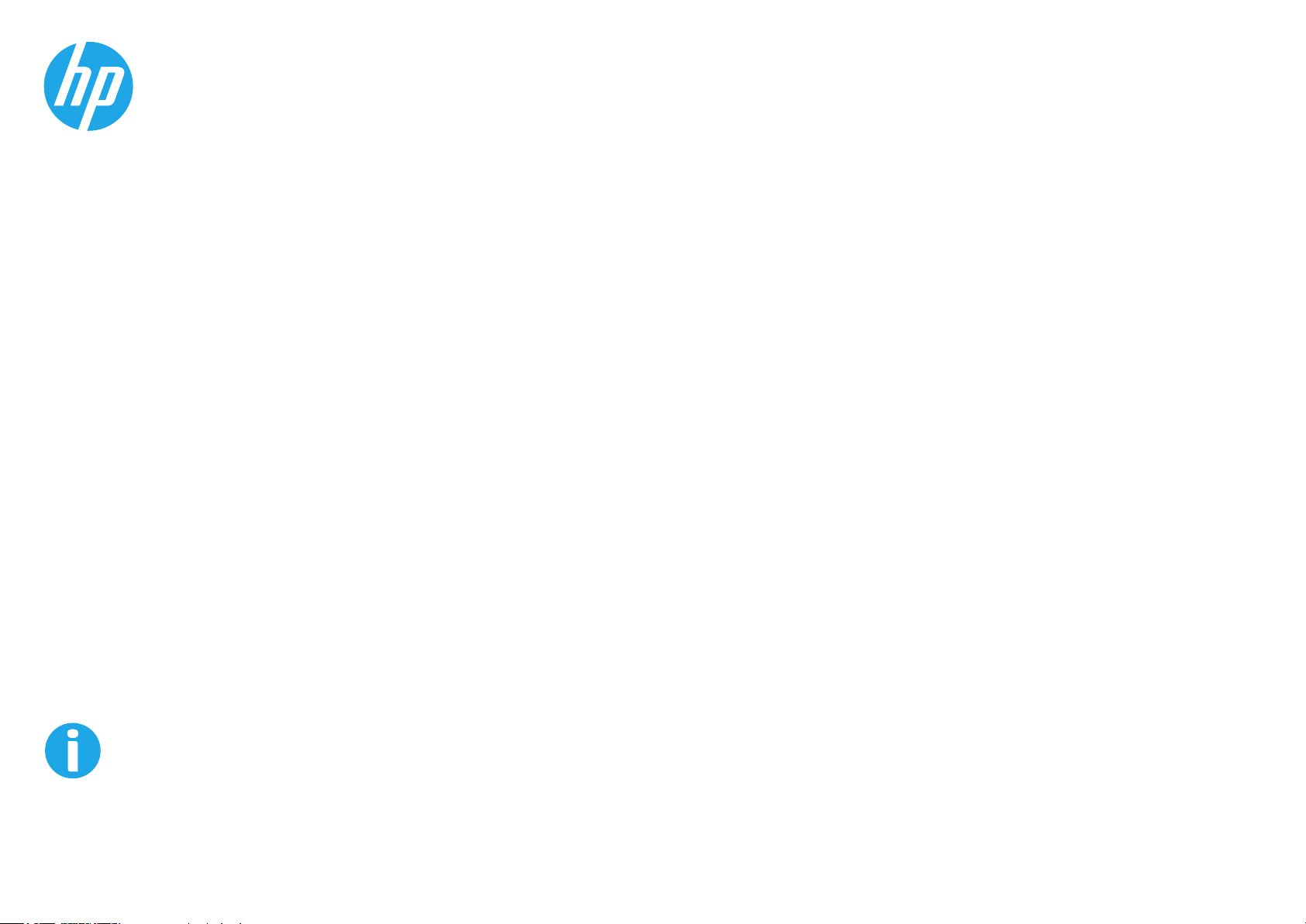
HP Color MFP S962dn
HP Color MFP S970dn
PIKAOPAS
ENNEN ENSIMMÄISTÄ KÄYTTÖKERTAA .......................................2
KÄYTTÖOPPAAT JA NIIDEN SOVELTAMINEN ................................4
MUISTUTUKSET ........................................................................... 5
OSIEN NIMET JA VIRRANSYÖTTÖ ................................................. 7
ALOITUSNÄYTTÖ.......................................................................... 8
TULOSTIN ....................................................................................9
KOPIOINTI ................................................................................... 10
FAKSI ..........................................................................................12
SKANNAUS..................................................................................14
TIEDOSTOJEN ARKISTOINTI ........................................................ 16
KOPIOTULOSTUS ........................................................................18
MANUAALINEN VIIMEISTELY ....................................................... 20
TEKNISET TIEDOT ....................................................................... 22
TARVIKKEET ...............................................................................28
ASETUKSET ................................................................................29
PÄÄKÄYTTÄJÄ/MUUTA (MELUPÄÄSTÖT) .....................................31
www.hp.com
Pidä tämä opas saatavillasi myöhempää tarvetta varten.
Page 2
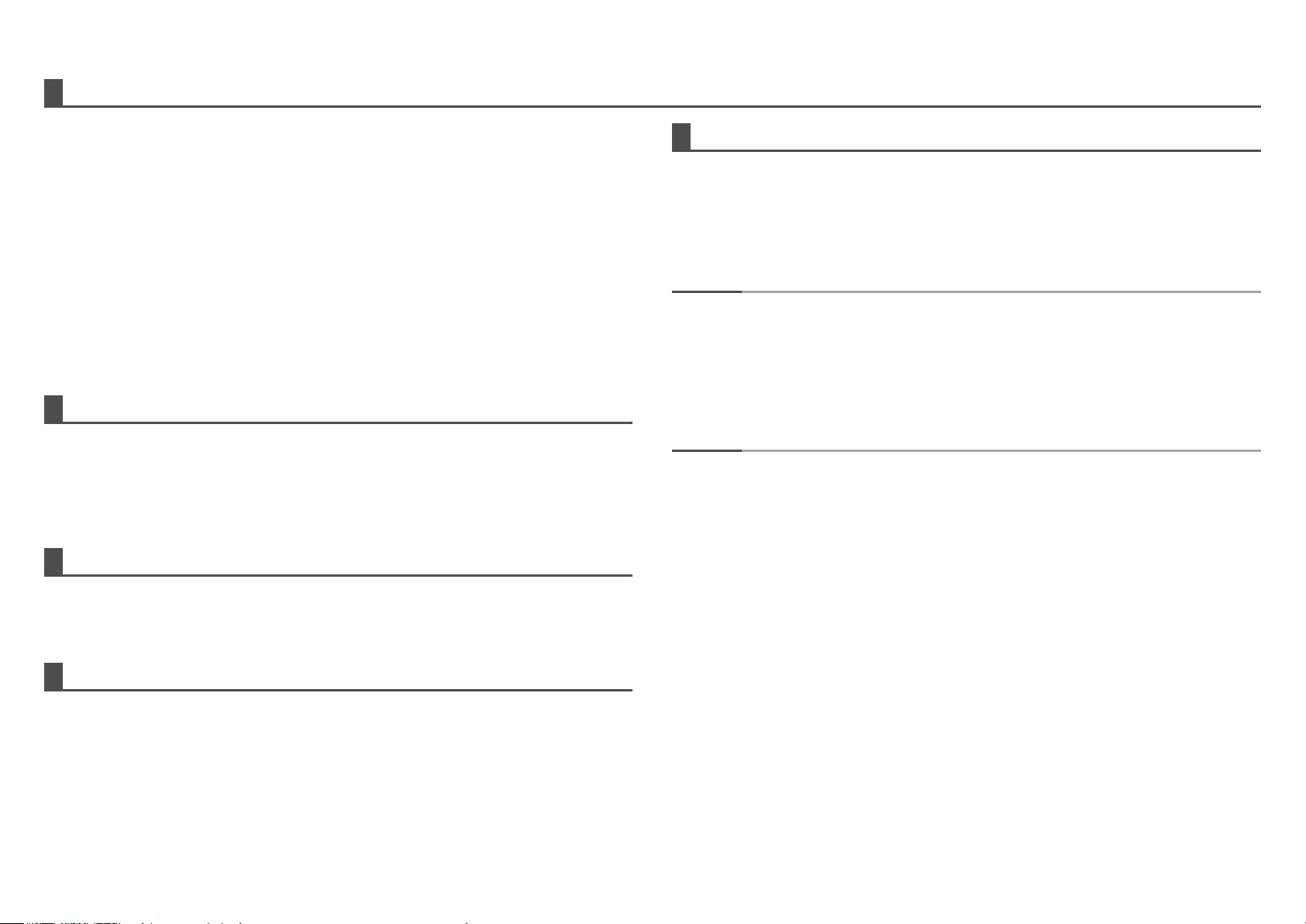
ENNEN ENSIMMÄISTÄ KÄYTTÖKERTAA
Faksitoiminnon käyttäjille
Tärkeitä turvallisuusohjeita
• Jos jokin puhelinlaitteistasi ei toimi oikein, se tulee välittömästi irrottaa puhelinlinjasta, sillä se voi
aiheuttaa häiriöitä puhelinverkkoon.
• Älä koskaan asenna puhelinjohdotusta ukonilman aikana.
• Älä koskaan asenna puhelinpistoketta kosteisiin tiloihin, ellei pistoketta ole erityisesti suunniteltu
käytettäväksi kosteissa tiloissa.
• Älä koskaan kosketa eristämättömiä puhelinjohtoja tai -liitäntöjä, ellei puhelimen johtoa ole irrotettu seinästä.
• Noudata varovaisuutta asentaessasi puhelinjohtoja tai tehdessäsi niihin muutoksia.
• Vältä lankapuhelimen käyttöä ukkosmyrskyn aikana. Salama saattaa aiheuttaa sähköiskun.
• Älä ilmoita kaasuvuodosta puhelimitse kaasuvuodon läheisyydessä.
• Älä asenna tai käytä laitetta veden lähellä tai kun olet märkä. Varo läikyttämästä nesteitä laitteelle.
• Tallenna nämä ohjeet.
Huomio!
Jos haluat kytkeä virran pois täysin, irrota pääpistoke pistorasiasta.
Pistorasian tulee sijaita helppopääsyisessä paikassa lähellä laitetta.
Tämän laitteen kanssa on käytettävä suojattuja liitäntäkaapeleita, jotta liitännät ovat EMC:n
määräysten mukaisia.
Laite tulee asentaa lähelle helppopääsyistä pistorasiaa, josta se on helppo irrottaa.
Faksin liitäntäkaapeli ja linjakaapeli
Laitteen kanssa on käytettävä näitä lisätarvikkeita.
Tulipaloriskin ehkäisemiseksi käytä ainoastaan UL-listattua teleliikennekäyttöön tarkoitettua 26 AWG
-verkkojohtoa tai tätä paksumpaa verkkojohtoa.
Ilmoitus käyttäjille Yhdysvalloissa
EMC (tämä laite ja lisälaitteet)
Vaara:
FCC:n säännöksissä todetaan, että ilman valmistajan lupaa laitteeseen tehtyjen muutosten perusteella
käyttäjältä voidaan evätä oikeus laitteen käyttöön.
Tämän laitteen kanssa on käytettävä suojattuja liitäntäkaapeleita, jotta liitännät ovat EMC:n määräysten mukaisia.
HUOMAUTUS:
Tämä laite on testattu, ja sen on todettu olevan FCC:n sääntöjen 15. osan mukaisten
A-luokan digitaalilaitteen raja-arvojen mukainen.
Näiden raja-arvojen tarkoituksena on antaa riittävä suoja haitallisia häiriöitä vastaan
käytettäessä laitetta kotiympäristössä. Tämä laite muodostaa, käyttää ja voi myös
säteillä radiotaajuista energiaa, ja jos laitetta ei asenneta ja käytetä ohjeiden
mukaisesti, se voi häiritä radioliikennettä. Tämän laitteen käyttäminen asuinalueella
aiheuttaa todennäköisesti haitallisia häiriöitä. Käyttäjän on korjattava häiriö omalla
kustannuksellaan.
TIEDOT MYÖHEMPÄÄ TARVETTA VARTEN
Laitteen katoamisen tai varkauden varalta kirjoita ylös tuotteen sarjanumero, joka sijaitsee laitteen
vasemmalla sivulla vasemmassa alakulmassa, ja säilytä se myöhempää tarvetta varten.
Mallinumero ______________________________________
Sarjanumero ______________________________________
Tuotteen ostopäivä ________________________________
Tuotteen ostopaikka _______________________________
Valtuutettu HP-tulostin _____________________________
Huolto-osaston numero _____________________________
2
Page 3
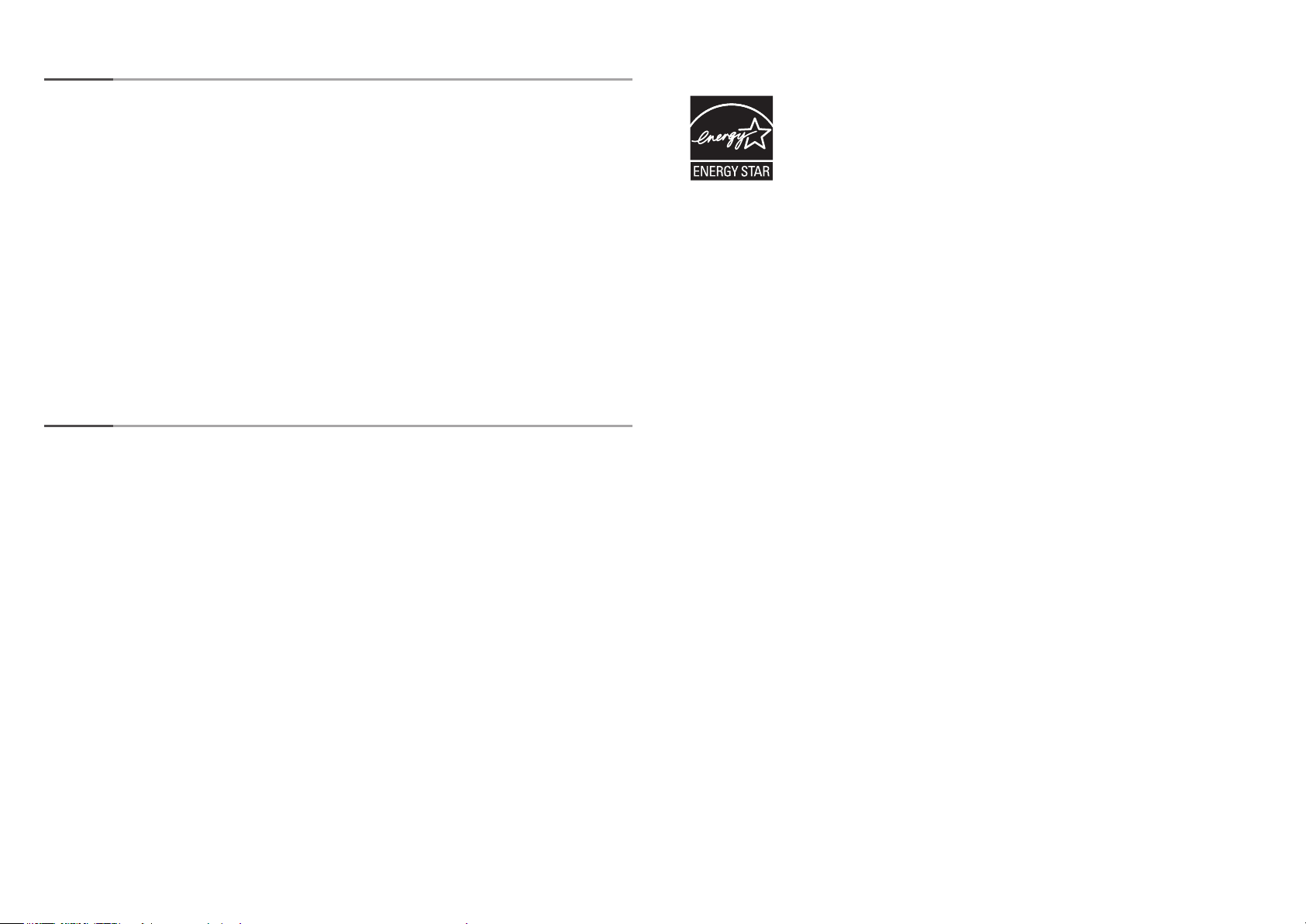
ENNEN ENSIMMÄISTÄ KÄYTTÖKERTAA
HUOMAUTUS:
• Oppaan ohjeet on luotu olettaen, että sinulla on perustiedot Windows-
taiMacintosh-tietokoneenkäytöstä.
• Saat lisätietoja käyttöjärjestelmästäsi tutustumalla käyttöjärjestelmän
käyttöoppaaseen tai verkko-ohjeeseen.
• Tässä oppaassa esitetyt näyttöruutujen kuvat ja ohjeet perustuvat ensisijaisesti
Windows
Näyttöruudut saattavat olla erilaisia käyttöjärjestelmän versiosta riippuen.
• Opas sisältää viittauksia faksitoimintoon. Huomioi kuitenkin, että faksitoimintoa
eiolesaatavillakaikissamaissajakaikillaalueilla.
• Tämä opas on suunniteltu erityisen huolellisesti. Jos sinulla on kommentoitavaa
tai kysyttävää oppaasta, ota yhteyttä HP:n tai kolmannen osapuolen huolto-
taitukihenkilöön.
• Tämä tuote on käynyt läpi tiukat laadunvalvonta- ja tarkastusmenettelyt. Jos
laitteessa jostain syystä ilmenee vika tai muu ongelma, ota yhteyttä HP:n tai
kolmannen osapuolen huolto- tai tukihenkilöön.
• Laissa määrättyjä erikoistapauksia lukuun ottamatta HP ei vastaa vioista, jotka
esiintyvätlaitteentaisenlisävarusteidenkäytönaikana,taivioista,jotkaaiheutuvat
laitteen tai sen lisävarusteiden asiattomasta käytöstä, tai muista vioista tai
vahingoista, jotka aiheutuvat tuotteen käytöstä.
®
-ympäristössä käytettävään Windows Vista® -käyttöjärjestelmään.
ENERGY STAR® -luokituksen saaneet tuotteet on suunniteltu äärimmäisen
energiatehokkaiksi ja ympäristöystävällisiksi.
ENERGY STAR
Tuotteet, joissa ei ole tätä logoa, eivät täytä ENERGY STAR
®
-vaatimukset täyttävissä tuotteissa on edellä oleva logo.
®
-vaatimuksia.
Takuu
Vaikka tästä asiakirjasta on pyritty tekemään mahdollisimman tarkka ja hyödyllinen, HP ei anna
minkäänlaista takuuta sen sisällöstä. Kaikkea tämän asiakirjan sisältöä voidaan muuttaa ilman
ennakkoilmoitusta. HP ei ole vastuussa mistään välittömistä tai välillisistä tämän oppaan käytöstä
johtuvista tai siihen liittyvistä katoamis- tai vahinkotapauksista.
© Copyright 2015 HP Development Company, L.P.. Kaikki oikeudet pidätetään. Kopioiminen, muuntaminen tai kääntäminen ilman kirjallista lupaa on kielletty muutoin kuin tekijänoikeuslakien sallimissa
rajoissa.
3
Page 4
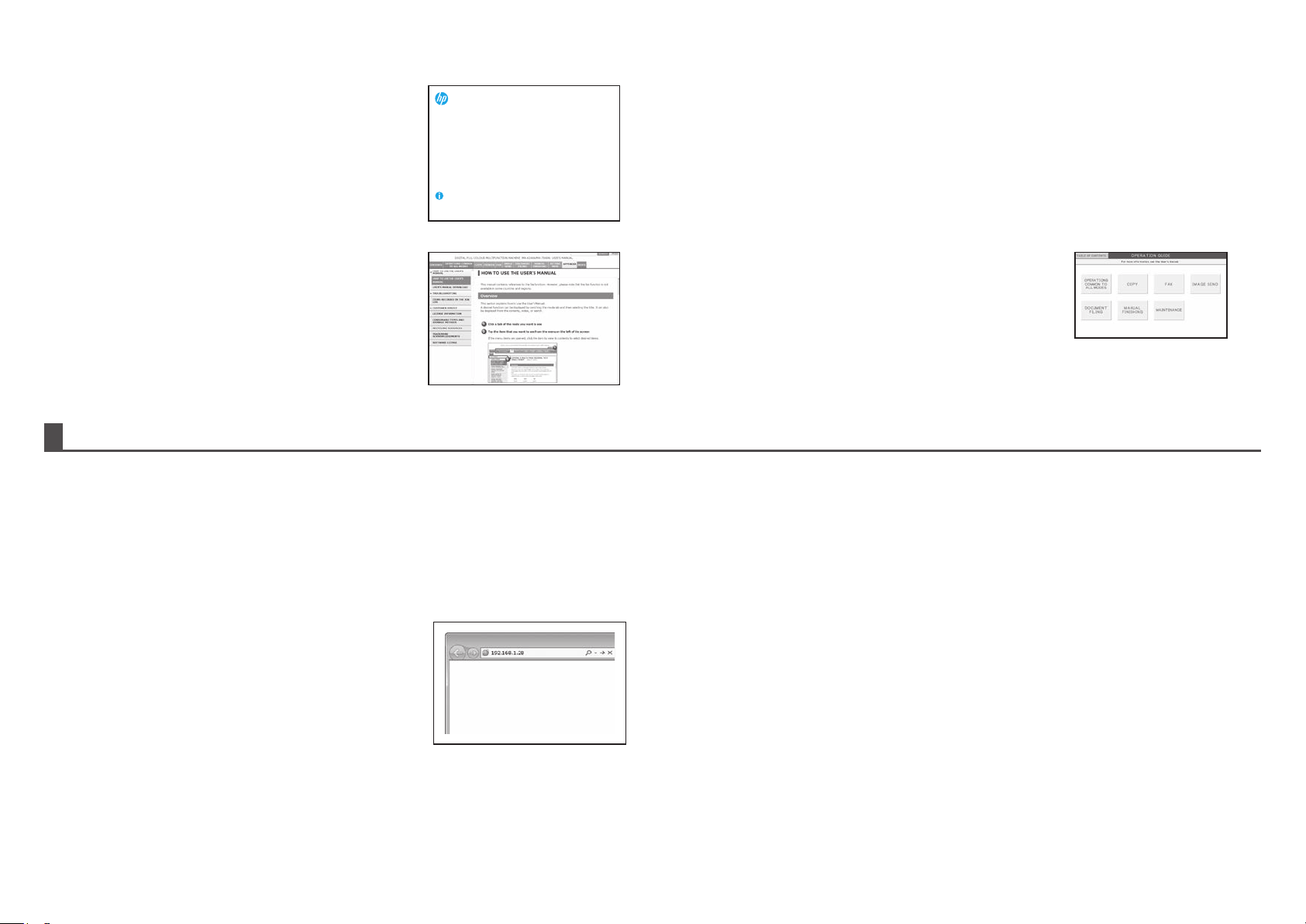
Keep this manual close at hand for reference whenever needed.
BEFORE FIRST USE ......................................................................2
OPERATION MANUALS AND HOW TO USE THEM .........................4
CAUTIONS ....................................................................................5
NAMES OF PARTS AND POWER INPUT .........................................7
HOME SCREEN .............................................................................8
PRINTER ......................................................................................9
COPY ...........................................................................................10
FAX .............................................................................................12
SCAN ...........................................................................................14
DOCUMENT FILING......................................................................16
COPY OUTPUT .............................................................................18
MANUAL FINISHING ....................................................................20
SPECIFICATIONS .........................................................................22
SUPPLIES ....................................................................................28
OPTIONS .....................................................................................29
ADMINISTRATOR/OTHERS (NOISE EMISSION) ............................31
QUICK START GUIDE
HP Color MFP S962dn
HP Color MFP S970dn
www.hp.com
Lea esto primero
KÄYTTÖOPPAAT JA NIIDEN SOVELTAMINEN
Pikaopas (tämä asiakirja)
Sisältää tärkeitä käyttöturvallisuustietoja, osien ja komponenttien nimiä, tietoa virrankytkentätoimenpiteistä,
laitteen käyttöön liittyviä kuvauksia, tietoja laitteen
hallinnasta vastaaville henkilöille sekä muuta laitteeseen
liittyvää tietoa.
HP:n yleistulostinohjain (UPD)
HP:n yleistulostinohjaimella voit yhdellä ohjaimella käyttää heti useita HP-tulostimia ilman, että sinun tarvitsee
ladata erillisiä ohjaimia.
Lisätietoja UPD-ohjaimesta on osoitteessa
www.hp.com/go/upd.
Lue tämä osio ennen kuin käytät laitetta ensimmäisen
kerran.
Käyttöopas (PC)
Opas voidaan ladata laitteelta tietokoneelle, josta se on
näin myös luettavissa. Katso lisätietoja tulostustilasta
ja asetustilasta sekä kaikkien eri tilojen yksityiskohdista
tästä asiakirjasta.
Käytönaikainen opas (sisäinen)
Pääset lukemaan opasta koskettamalla käytönaikaisen
oppaan kuvaketta laitteen kosketusnäytöllä. Käytä lait-
teen käytön yhteydessä tätä asiakirjaa apuna hakeaksesi
lisätietoja eri tiloista tai apua mahdollisen ongelman
ratkaisuun.
Käyttöoppaan lataaminen
[Käyttöopas] on ladattavissa, kun laite on kytketty verkkoon. Voit ladata sen noudattamalla seuraavia ohjeita.
1
Vahvista laitteen IP-osoite
Napauta aloitusnäytössä [Asetukset]-näppäintä ja valitse sitten vasemmanpuoleisesta
valikosta [Järjestelmäasetukset] ja [Luettelotulostus (Käyttäjä)].
Napauta seuraavaksi [Tulosta]-näppäintä kohdassa [Kaikkien mukautettujen asetusten
luettelo] ja vahvista tulostetussa luettelossa oleva IP-osoite.
2
Kirjoita IP-osoite verkkoselaimen osoitepalkkiin, niin pääset käyttämään laitetta.
http://laitteen IP-osoite/
Laite saattaa vaatia käyttäjän todennusta riippuen
laitteen asetuksista.
Pyydä tarvittaessa laitteen pääkäyttäjältä todennukseen tarvittavia tilin tietoja.
3
Lataa [Käyttöopas]
Valitse [Käytönaikaisen oppaan lataus] näytöllä näkyvältä sivulta. Valitse seuraavaksi
haluamasi kieli avattavasta "Ladattava kieli" -luettelosta ja napsauta [Lataa]-painiketta.
4
Kaksoisnapsauta ladattua tiedostoa saadaksesi käyttöoppaan näkyviin.
4
Page 5
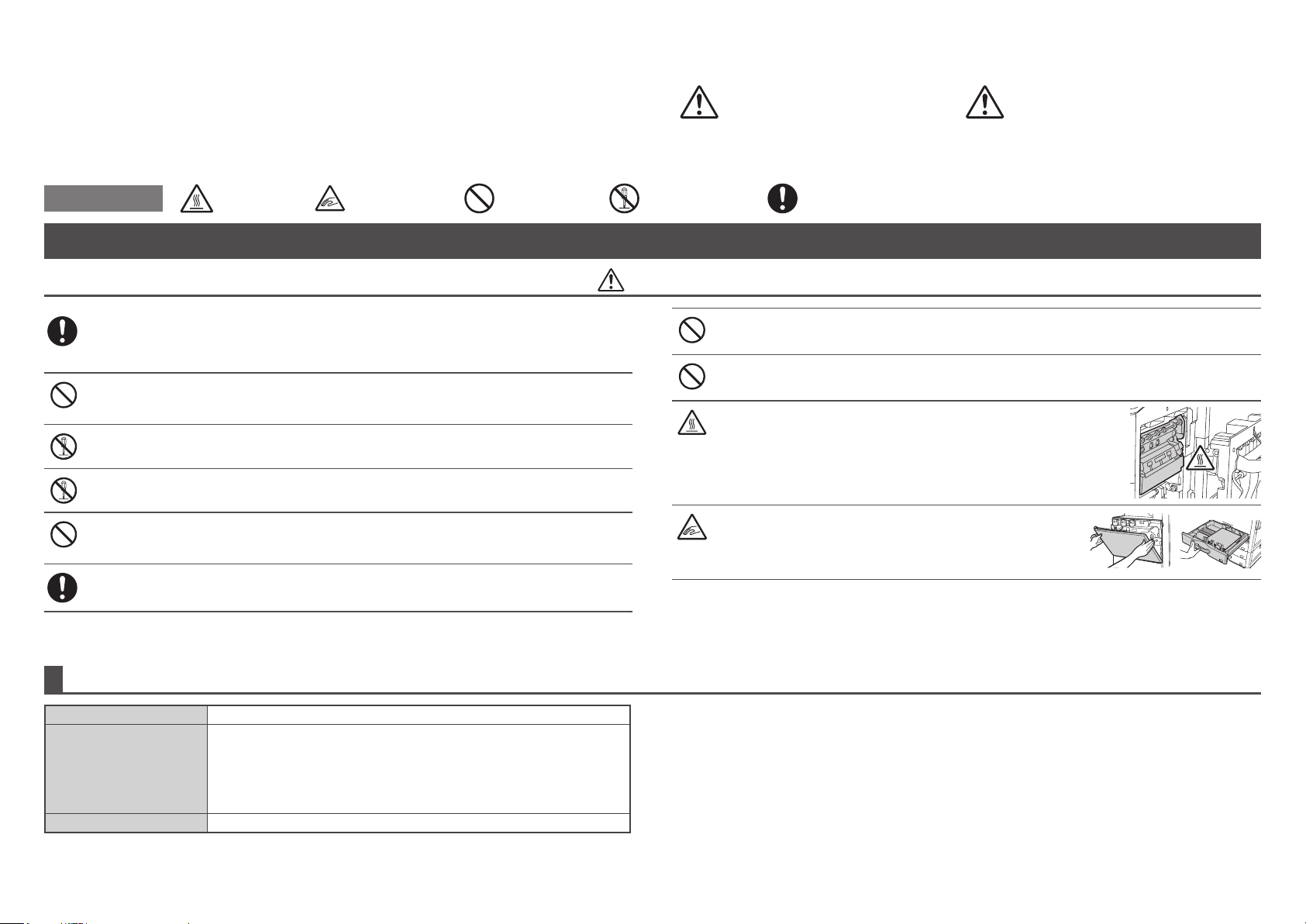
MUISTUTUKSET
Oppaan symbolit
Laitteen turvallisen käytön varmistamiseksi tässä oppaassa käytetään useita turvallisuussymboleja. Turvallisuussymbolien luokitteluperusteet esitellään seuraavassa kohdassa. Varmista, että ymmärrät symbolien merkitykset opasta
lukiessasi.
Symbolien merkitykset
HUOMIO!
KUUMAA
PURISTUSKOHTA
PYSY ETÄÄLLÄ
KIELLETYT
TOIMINNOT
Käsittelyyn liittyvät varotoimet
VAROITUS
Jos huomaat savua, outoa hajua tai muuta poikkeuksellista, älä käytä laitetta.
Laitteen käyttö tällaisissa tilanteissa saattaa aiheuttaa tulipalon tai sähköiskun.
Katkaise laitteesta virta välittömästi ja irrota pistoke pistorasiasta.
Ota yhteyttä HP:n tai kolmannen osapuolen huolto- tai tukihenkilöön.
Älä käytä laitteen puhdistamiseen tulenarkaa puhdistussuihketta.
Suihkeen sisältämän kaasun pääseminen kosketuksiin laitteen sisällä olevien kuumien sähkökomponenttien tai kiinnitysyksikön kanssa saattaa aiheuttaa tulipalon tai sähköiskun.
Älä tee mitään muutoksia tähän laitteeseen.
Muutosten tekeminen saattaa aiheuttaa henkilö- tai laitevahinkoja.
Älä poista laitteen koteloa.
Laitteen sisällä olevat korkeajännitteiset osat saattavat aiheuttaa sähköiskun.
Älä aseta laitteen päälle vettä tai muuta nestettä sisältävää astiaa tai metalliesinettä, joka voi pudota laitteen
sisälle.
Nesteen kaatuminen tai esineen putoaminen laitteeseen saattaa aiheuttaa tulipalon tai sähköiskun.
Ukkosmyrskyn sattuessa katkaise laitteesta virta ja irrota pistoke pistorasiasta estääksesi salamaniskun aiheuttamat sähköiskut ja tulipalot.
VAROITUS HUOMIO
Ilmaisee kuoleman tai vakavan tapaturman riskiä. Ilmaisee henkilö- tai omaisuusvahingon riskiä.
ÄLÄ PURA
Älä katso suoraan valonlähteeseen.
Se voi vahingoittaa silmiäsi.
Älä peitä laitteen tuuletusaukkoja. Älä asenna laitetta sellaiseen paikkaan, jossa tuuletusaukot joutuvat peitetyiksi.
Tuuletusaukkojen peittäminen saa laitteen kuumenemaan ja aiheuttaa näin tulipaloriskin.
Kiinnitysyksikkö ja paperinpoistoalue ovat kuumia. Kun korjaat syöttöhäiriötä, älä koske
kiinnitysyksikköön ja paperinpoistoalueeseen. Varo, ettet polta itseäsi.
Varo, etteivät sormesi joudu puristuksiin, kun lisäät paperia, korjaat syöttöhäiriötä, huollat laitetta, suljet etu- tai sivukansia tai asetat lokeroita
paikalleen tai poistat niitä.
PAKOLLISET
TOIMINNOT
Laitteessa on tiedostojen arkistointitoiminto, jonka avulla voit tallentaa asiakirjan kuvatiedot laitteen kiintolevylle. Tallennetut asiakirjat voi hakea laitteelta sekä tarpeen mukaan tulostaa tai lähettää. Jos kiintolevyssä ilmenee vikaa, tallennettuja asiakirjan tietoja ei ole
enää mahdollista hakea. Jos haluat välttää epätodennäköisestä kiintolevyn vioittumisesta johtuvan tärkeiden asiakirjojen katoamisen, säilytä tärkeiden asiakirjojen alkuperäisversiot tai tallenna alkuperäistiedot muualle.
Laissa määrättyjä erikoistapauksia lukuun ottamatta HP ei vastaa mistään vahingoista tai menetyksistä, jotka aiheutuvat tallennettujen asiakirjatietojen katoamisesta.
Laseria koskevat tiedot
Aallonpituus 788 nm + 12 nm/-13 nm
F1J61A
Normaalin paperin tila (P/S = 300 mm/s) = (4,15 µs ± 0,017 ns) / 7 mm
Pulssiajat
Lähtöteho Enintään 1,4 mW (LD1 + LD2 + LD3 + LD4)
Paksun paperin tila (P/S = 220 mm/s) = (5,659 µs ± 0,023 ns) / 7 mm
F1J62A
Normaalin paperin tila (P/S = 330 mm/s) = (3,773 µs ± 0,015 ns) / 7 mm
Paksun paperin tila (P/S = 220 mm/s) = (5,659 µs ± 0,023 ns) / 7 mm
Muistutus
Muiden kuin tässä oppaassa kuvattujen ohjainten, säätöjen tai toimenpiteiden käyttäminen voi johtaa altistumiseen vaaralliselle
säteilylle.
Tämä digitaalinen laite on LUOKAN 1 LASER-LAITE (IEC 60825-1, versio 2-2007)
5
Page 6
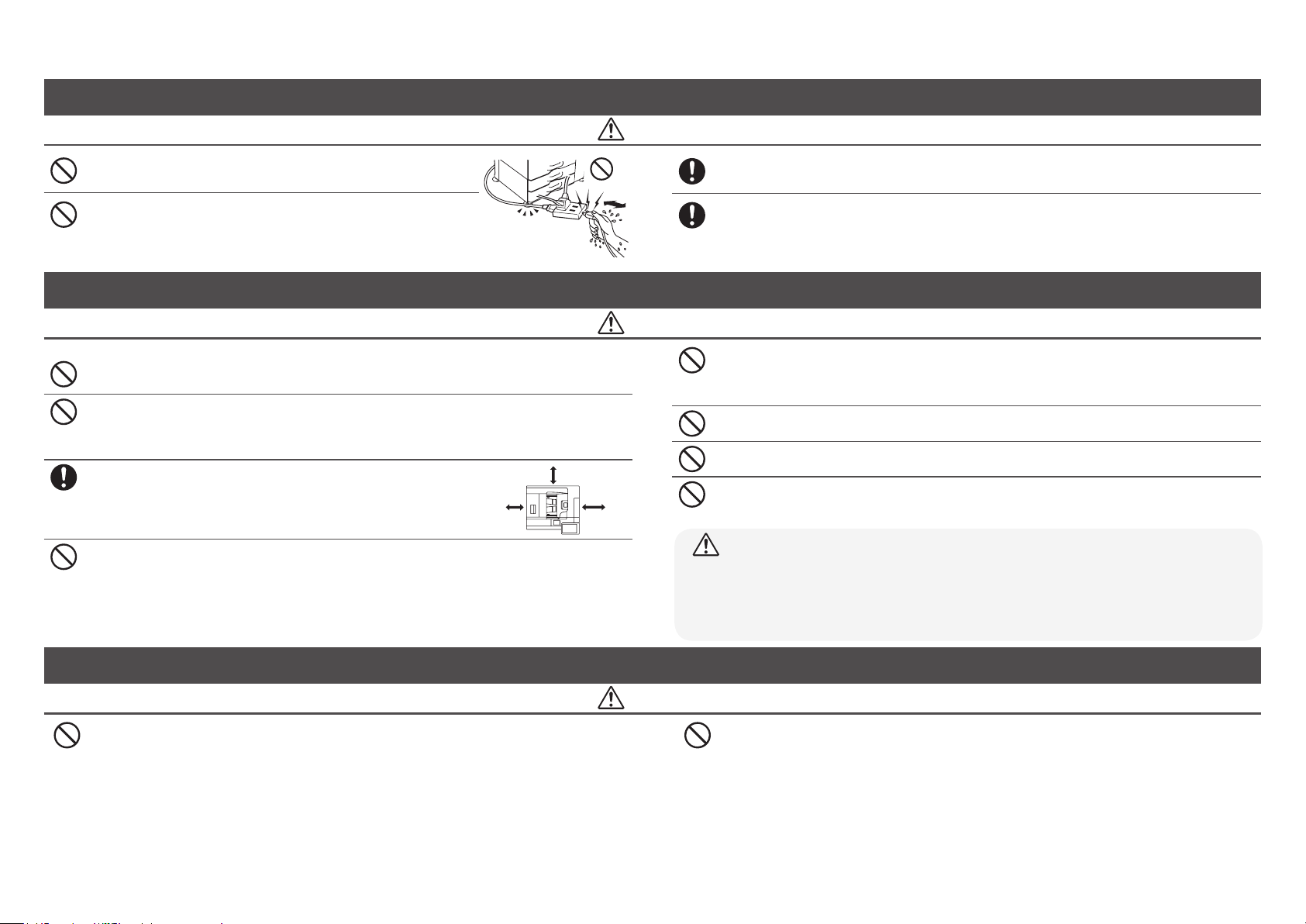
MUISTUTUKSET
Virtakytkentään liittyvät huomautukset
VAROITUS
Älä kytke tai irrota virtajohtoa, jos kätesi ovat märät.
Tämä saattaa aiheuttaa sähköiskun.
Kun irrotat pistoketta pistorasiasta, älä vedä johdosta.
Johdon vetäminen saattaa vaurioittaa johtoa ja aiheuttaa tulipalon tai sähköiskun.
Asennushuomautukset
Älä asenna laitetta epävakaalla tai vinolla alustalla. Asenna laite sellaisella alustalla, joka kestää laitteen painon.
Tapaturmariski laitteen putoamisen tai kaatumisen seurauksena.
Varmista, että kytket virtajohdon vain sellaiseen pistorasiaan, joka täyttää määritellyt jännite- ja virtavaatimukset. Tarkista lisäksi, että pistorasia on asianmukaisesti maadoitettu. Älä kytke muita laitteita samaan pistorasiaan
jatkojohdon tai sovittimen avulla. Vääränlaisen virtalähteen käyttö saattaa aiheuttaa tulipalon tai sähköiskun.
* Näet virtalähteen vaatimukset laitteen vasemman sivun vasemmassa alakulmassa olevasta nimilevystä.
Sijainti lähellä seinää
Varmista, että yksikön ja läheisimmän seinän tai muun pinnan välille jää oikealla
olevan kuvan mukainen tila.
Huollon helpottamiseksi tulisi myös yksikön ympärille jättää kuvan mukainen tila.
Liian kuumat, kylmät, kosteat tai kuivat tilat (lämmityslaitteiden, ilmankostuttimien, ilmastointilaitteiden ym.
läheisyydessä sijaitsevat tilat)
Papereista tulee kosteita, ja laitteen sisälle voi muodostua kosteutta. Tämä aiheuttaa syöttöongelmia ja tulosteiden
likaantumista.
30 cm 45 cm
30 cm
Jos et käytä laitetta pitkään aikaan, muista irrottaa virtajohdon pistoke pistorasiasta turvallisuuden takaamiseksi.
Varmista, että kytket virtajohdon vain sellaiseen pistorasiaan, joka täyttää määritellyt jännite- ja virtavaatimukset.
Tarkista lisäksi, että pistorasia on asianmukaisesti maadoitettu. Älä kytke muita laitteita samaan pistorasiaan jatkojohdon tai
sovittimen avulla. Vääränlaisen virtalähteen käyttö saattaa aiheuttaa tulipalon tai sähköiskun.
* Näet virtalähteen vaatimukset laitteen vasemman sivun vasemmassa alakulmassa olevasta nimilevystä.
VAROITUS
Älä asenna laitetta tilassa, jossa on huono ilmanvaihto.
Tulostuksen aikana laitteen sisällä syntyy pieni määrä otsonia. Otsonin määrä on niin pieni, ettei siitä ole haittaa. Suurten määrien kopioinnista saattaa kuitenkin aiheutua epämiellyttävä haju, minkä vuoksi laite tulisi asentaa huoneeseen,
jossa on riittävän ilmankierron takaava tuuletin tai ikkunat. (Haju voi joissain tapauksissa aiheuttaa päänsärkyä.)
Suoralle auringonvalolle altistuvat tilat
Muoviosat saattavat muuttaa muotoaan, ja tulosteet saattavat olla likaisia.
Tilat, joissa on ammoniakkikaasua
Laitteen asentaminen diatsokopiokoneen läheisyydessä saattaa aiheuttaa tulosteiden likaantumista.
Tärinälle altistuvat sijainnit
Tärinä saattaa aiheuttaa toimintahäiriöitä.
HUOMIO
Laitteessa on sisäinen kiintolevy. Älä altista laitetta iskuille tai tärinälle. Älä varsinkaan koskaan siirrä laitetta,
kunsen virta on kytkettynä.
• Laite tulee asentaa lähelle helppopääsyistä pistorasiaa, johon se on helppo kytkeä.
• Kytke laite pistorasiaan, johon ei ole kytketty muita sähkölaitteita. Jos samaan pistorasiaan kytketään valaisin,
valo saattaa vilkkua.
Tarvikkeet
Älä heitä värikasettia tuleen.
Väriainetta saattaa lentää ulos, mikä voi aiheuttaa palovammoja.
VAROITUS
Säilytä värikasettia lasten ulottumattomissa.
6
Page 7

OSIEN NIMET JA VIRRANSYÖTTÖ
Laitteessa on kaksi virtakytkintä: Päävirtakytkin on etukannen sisällä vasemmassa alakulmassa ja [VIRTA]-painike ( ) käyttöpaneelissa.
Virran kytkeminen
•
Kytke päävirtakytkin "
Päävirran vihreä merkkivalo vilkkuu. [VIRTA]-painike (
"-asentoon.
) ei toimi
silloin, kun päävirran vihreä merkkivalo vilkkuu.
• Kun päävirran vihreä merkkivalo palaa yhtäjaksoisesti, paina [VIRTA]painiketta (
Virran katkaiseminen
Katkaise virta painamalla [VIRTA]-painiketta ( ) ja kytkemällä sen jälkeen
päävirtakytkin "
).
Automaattinen asiakirjansyöttölokero
"-asentoon.
Laitteen uudelleenkäynnistys
Jotta tietyt asetukset tulevat voimaan, laite on käynnistettävä uudelleen.
Käynnistä järjestelmä uudelleen noudattamalla kosketuspaneelilla näkyviä
ohjeita (katkaise virta painamalla [VIRTA]-painiketta (
painamalla sitä uudelleen).
) ja kytke virta takaisin
Muistutus:
• Kun katkaiset virran päävirtakytkimestä, varmista, ettei mikään merkkivalo päävirran
merkkivaloa lukuun ottamatta pala.
• Jos laite sammuu yllättäen sähkökatkon vuoksi, kytke laitteen virta takaisin päälle ja katkaise
se sen jälkeen oikealla tavalla. Jos katkaiset virran päävirtakytkimestä tai irrotat virtajohdon
merkkivalon palaessa tai vilkkuessa, kiintolevy saattaa vahingoittua tai tietoja kadota.
•
Katkaise laitteesta virta sekä [VIRTA]-painikkeesta (
virtajohto, jos epäilet toimintahäiriötä laitteessa, jos lähellä on ukkosmyrsky tai jos siirrät
laitetta.
) että päävirtakytkimestä ja irrota
Tulostelokero (keskimmäinen lokero) *
USB-liitin (A-tyyppi)
Etukansi (ylempi)
Etukansi (alempi)
Päävirtakytkin
Satulanidontaviimeistelijä
HUOMAUTUS:
• Kun käytät faksia, pidä päävirtakytkin aina kytkettynä.
• Joissakin laitteen toimintatiloissa asetukset eivät välttämättä tule voimaan, jos
laite käynnistetään [VIRTA]-painikkeesta (
päävirtakytkimestä ja kytke se sitten takaisin.
*
Näppäimistö
). Katkaise siinä tapauksessa virta
Päävirran merkkivalo
[VIRTA]-painike
Käyttöpaneeli
Oikeanpuoleinen lokero
Ohisyöttötaso
Lokero 5
Lokero2
Lokero3
Lokero4
Lokero1
Rei'itysyksikkö
*
*
*
*
*
Valinnainen
7
Page 8
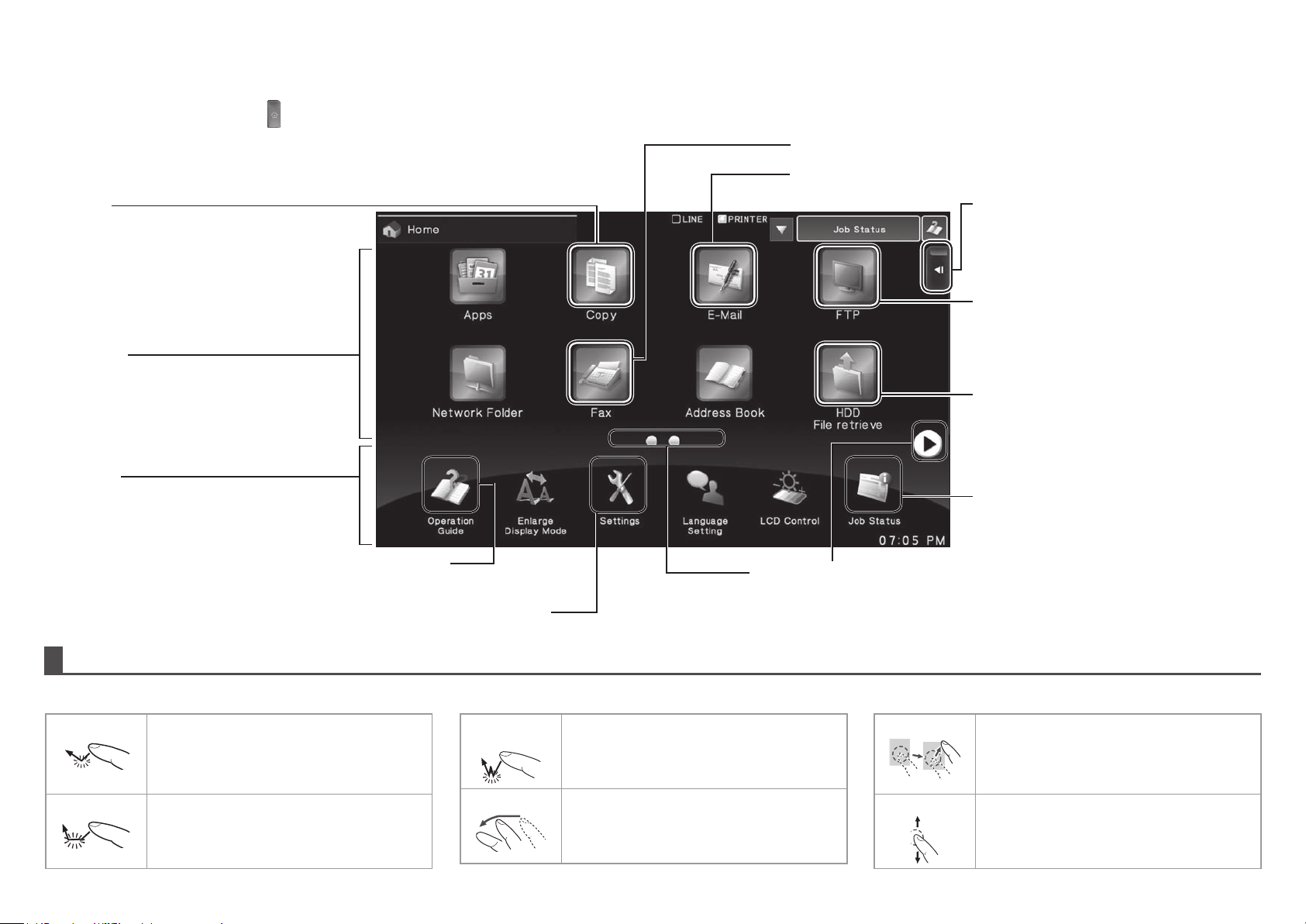
ALOITUSNÄYTTÖ
Tämä näyttö näkyy ensimmäisenä. Kun kosket kuvaketta, vastaava näyttö ilmestyy näkyviin.
Painamalla [Aloitusnäyttö]-painiketta (
* Näytön todellinen ulkoasu saattaa vaihdella mallista ja mukautuksista riippuen.
) myös tämä näyttö näkyy käyttöpaneelissa.
Kopiointi
Skannattu alkuperäisasiakirja tulostetaan.
Vieritysalue
Näytöllä on enintään 12 kuvaketta.
Kuvakkeet, joita ei näy, saadaan näkyville vierittämällä näyttöä vaakasuunnassa.
Kiinteä alue
Näytöllä on enintään 10 kuvaketta.
Käytönaikainen
opas
Asetukset
Täältä voit määrittää useita eri asetuksia laitteen tulevaa tai tämänhetkistä käyttötarkoitusta vastaaviksi.
Katso lisätietoja laitteen käytöstä käytönaikaisesta oppaasta.
Faksi
Sähkö-
Skannattu alkuperäisasiakirja lähetetään puhelinlinjan kautta.
Skannattu alkuperäisasiakirja liitetään sähköpostiin ja lähetetään.
posti
Toimintopaneeli
Muokkaa aloitusnäyttöä tai muita toimintoja
napauttamalla kohdetta.
FTP
Skannattu tiedosto lähetetään määritettyyn
hakemistoon FTP-palvelimelle tai määritettyyn
kansioon verkkoon liitetylle tietokoneelle.
Tiedoston haku kiintolevyltä
Skannattu alkuperäisasiakirja tallennetaan.
Tallennettuja tietoja voidaan muokata ja käyttää
uudelleen muuhun tarkoitukseen.
Työn tila
Näyttää tämänhetkisen työn tilan.
Sivunvaihtonäppäimet
Näiden näppäinten avulla voit tarkastella piilotettua sivua vieritysalueella.
Kosketusnäytön käyttö
Perinteisen napautuksen lisäksi laitteen kosketuspaneeli toimii myös pitkällä kosketuksella, sipaisulla ja liu'utuksella.
Napautus Kosketa näyttöä ja nosta sen jälkeen nopeasti
sormi näytöltä.
Käytä tätä toimintoa näppäinten, välilehtien ja
valintaruutujen valitsemiseen.
Pitkä kosketus
Kosketa näppäintä sormellasi ja pidä sormea
hetki näytöllä.
Kaksoisna-
pautus
Sipaisu
Napauta kosketuspaneelia kaksi kertaa
kevyesti. Käytä tätä toimintoa, kun haluat
vaihtaa tai suurentaa esikatselunäkymää.
Vieritä esikatselukuvaa sipaisemalla paneelia.
Vetäminen Saat vaihdettua tai poistettua esikatselussa
näkyviä alkuperäisasiakirjan sivuja vetämällä
niitä (liu'uttamalla sormeasi kosketusnäytöllä
satunnaiseen suuntaan).
Liu'utus
Saat selattua useita kohteita sisältäviä listoja
ylös- ja alaspäin liu'uttamalla vierityspalkkia
(koskien paneelia sormellasi).
8
Page 9
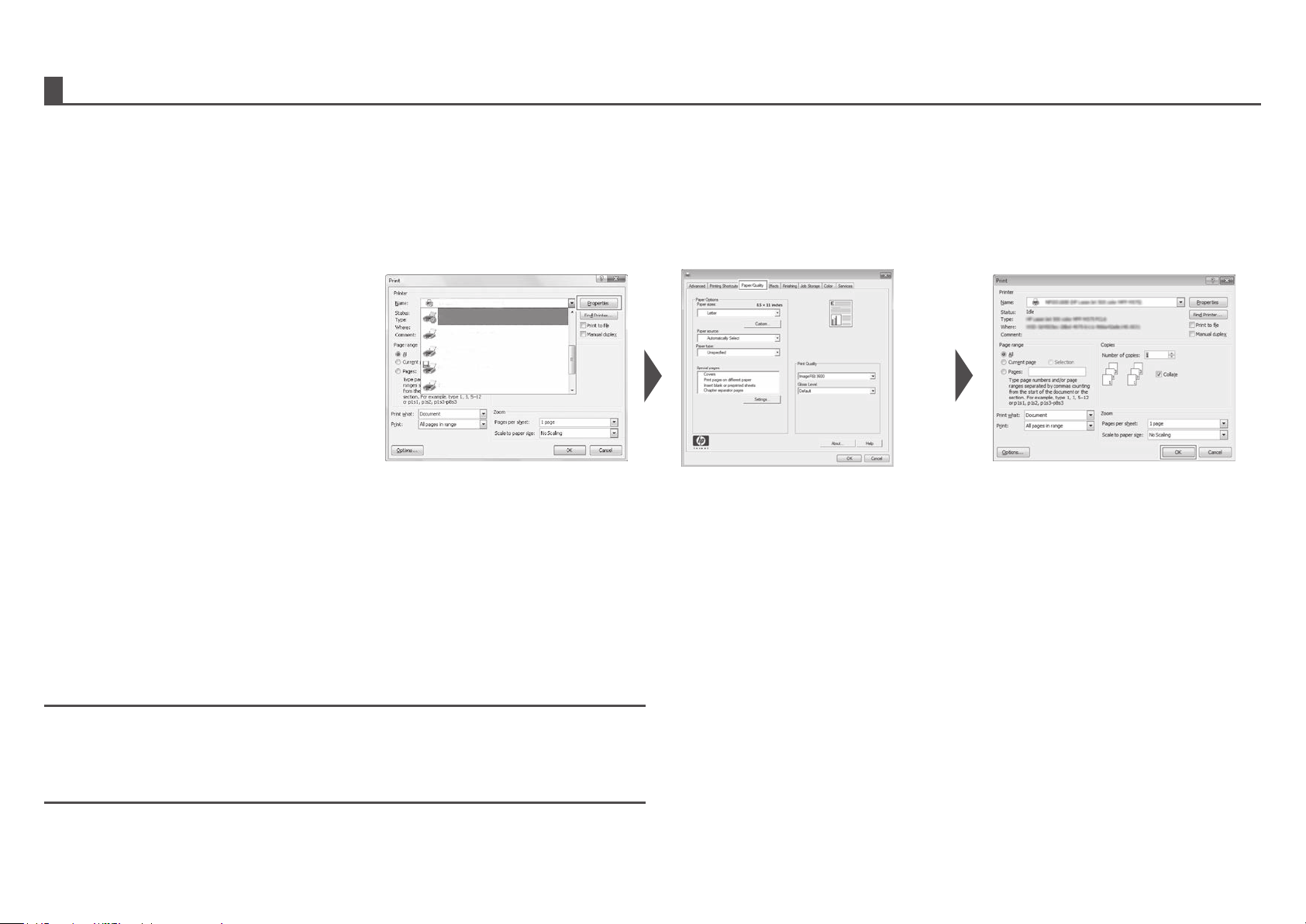
TULOSTIN
Perustulostus
Windows-ympäristössä
Tässä osiossa kerrotaan, miten tulostat Microsoft Word -asiakirjan.
Huomautus: Jos haluat käyttää UPD-ohjainta, lataa se HP:n Web-sivustosta. Lisätietoja on osoitteessa www.hp.com/go/upd.
1
Valitse ohjelmistossa [Tulosta]
Mac OS X -ympäristöt
Seuraavassa esimerkissä kerrotaan, miten Mac OS X -käyttöjärjestelmän TextEdit-vakiosovelluksessa luotu asiakirja tulostetaan.
1
Valitse [Sivun asetukset]
[Tiedosto]-valikosta ja valitse tulostin
2
Valitse tuote ja napsauta
[Määritykset]- tai
[Ominaisuudet]-painiketta
2
Määritä paperi ja napsauta
[OK]-painiketta
3
Valitse [Paperi ja laatu]
-välilehti javalitse paperikoko
* Varmista, että paperikoko on sama kuin
sovelluksessa asetettu paperikoko.
3
Valitse [Tiedosto]-valikosta [Tulosta].
Varmista, että oikea tulostin on valittuna.
4
Sulje-valintaikkuna napsauttamalla
[OK]-painiketta ja tulosta sitten työ
napsauttamalla [OK]-painiketta
4
Tulostusasetukset
5
Aloita tulostus
napsauttamalla
[Tulosta]painiketta
HUOMAUTUS:
• Laitteeseen voidaan lisätä erityyppisiä paperiarkkeja esimerkiksi kansia varten.
• Määrättyä sivua varten voidaan Windows-ympäristössä asettaa erilaisia papereita,
taipaperitvoidaanlisätävälilehtinä.
9
Page 10
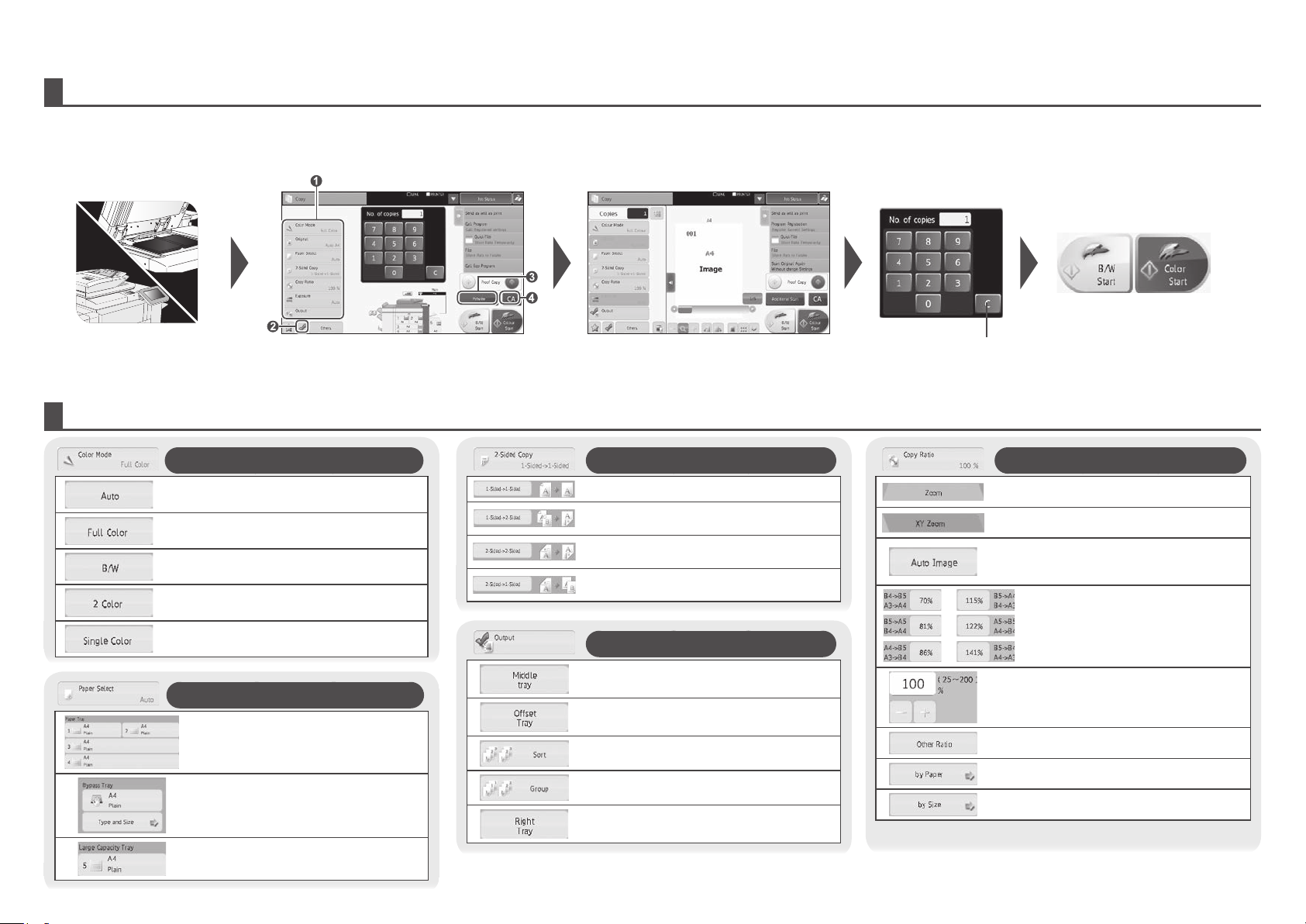
KOPIOINTI
Perustoiminnot
1
Aseta alkuperäinen asiakirja
Kopiointiasetukset
Tunnistaa automaattisesti, kopioidaanko asiakirja
värillisenä vai mustavalkoisena
Kopioi värillisenä
Kopioi mustavalkoisena
Kopioi kaksivärisenä
Kopioi yksivärisenä
2
Kopiointiasetukset
Kopiointiasetukset
1
Näyttää [Toiminnot]-valintaikkunan
2
Skannaa alkuperäisasiakirjan ja näyttää sen esikatselualueella (jos esikatselu on valittu)
3
Peruuttaa kaikki asetukset
4
Väritila
3
Esikatsele
2-puolinen kopio
1-puolinen kopio
Tulostaa alkuperäisasiakirjan kaksi yksipuolista
arkkia yhdelle kaksipuoliselle arkille
Tulostaa alkuperäisasiakirjan yhden
kaksipuolisen arkin yhdelle kaksipuoliselle arkille
Tulostaa alkuperäisasiakirjan yhden
kaksipuolisen arkin kahdelle yksipuoliselle arkille
Tulostus
4
Määritä kopioiden määrä
Korjaa kopioiden
5
Aloita
(mustavalkoinen
taivärillinen)
määrän
Kopiosuhde
Avaa kopiosuhteen perusvalikon.
Avaa kopiosuhteen XY-zoom-valikon.
Määrittää kopiosuhteen automaattisesti
alkuperäisten asetusten ja paperiasetusten
perusteella.
Määrittää kopiosuhteen alkuperäisten
asetusten ja paperiasetusten perusteella.
Paperin valinta
Lokero 1/Lokero 2/Lokero 3/Lokero 4
Ohisyöttötaso (valinnainen)*
Määritä paperin tyyppi ja koko.
Suuren kapasiteetin lokero (valinnainen)
Tulostaa sivut laitteen keskilokeroon
Tulostaa sivut viimeistelijän ladontalokeroon
Tulostaa asiakirjat ja lajittelee ne sarjan mukaan
Tulostaa asiakirjat ja lajittelee ne sivujen mukaan
Tulostaa sivut laitteen oikeanpuoleiseen
tulostelokeroon
* Huomioi, että ohisyöttölokero on vakio-ominaisuus joissain maissa ja joillakin alueilla.
Suurentaa tai pienentää kuvaa 1 % kerrallaan
Siirtyy "Muu kopiosuhde" -näytölle
Siirtyy "Paperin mukaan" -näytölle
Siirtyy "Koon mukaan" -näytölle
10
Page 11

Valotus
Alkuperäinen
Automaattiset valinnat
Sopii parhaiten tekstiä sisältäville alkuperäisille
asiakirjoille
Painopiste tekstin ja painettujen valokuvien
laadussa
Sopii parhaiten alkuperäisille tekstiasiakirjoille,
joihin on liitetty kuvia
Painopiste valokuvien laadussa
Sopii parhaiten kuvia sisältäville alkuperäisille
asiakirjoille
Sopii parhaiten kartoille, jotka sisältävät tarkkaa
tekstiä
Sopii parhaiten haalistuneille, esimerkiksi
lyijykynällä kirjoitetuille alkuperäisille asiakirjoille
Mukauta varjostusta napauttamalla tummempaa
tai vaaleampaa aluetta
Valitse tämä vaihtoehto kopioiduille tai tulostetuille
alkuperäisasiakirjoille
Valitse tämä vaihtoehto parantaaksesi värikopion
värejä
A5 A5R B5 B5R 51/2 × 81/
A4 A4R B4 A3 81/2 × 11 81/2 × 11R
216 × 340 216 × 343 81/2 × 13 81/2 × 14
Automaattiset valinnat
Näyttää tuumakokojen luettelon
Näyttää AB-kokojen luettelon
Näyttää suoran syötön näytön
Näyttää mukautetun koon luettelon
AB Tuuma
2
11 × 17 81/2 × 132/
51/2 × 81/2 R
Muut
Kopioi monisivuisen alkuperäisasiakirjan yhdelle arkille Lisää marginaalit
Asettelee tiedoston esitteen muotoon Lisää kansi- tai välilehtiä Tulostaa kalvot niin, etteivät ne takerru toisiinsa
Ohittaa alkuperäisasiakirjan tyhjät sivut Kopioi kortin molemmat puolet yhdelle sivulle Määritä kuvan tulostuspaikka
Kopioi otsikot välilehdille Kopioi vastakkaiset sivut Kopioi esitteen
Kopioi alkuperäisen esitteen jakamalla sen sivuihin Tulostaa päivämäärät, sivumäärän ja leimat Lisää merkityn kuvan alkuperäisasiakirjaan
Määritä reunojen poistamisen (tai keskustan
poistamisen) arvot ja pienennä alkuperäisasiakirjan
leveyttä kopioita varten
5
KOPIOINTI
Täydentää luvattoman kopioinnin estotiedot Toistaa samaa kuvaa yhdellä kopion sivulla Julistekokoinen kopiointi
Luo peilikuvan alkuperäisestä asiakirjasta Kopioi alkuperäisasiakirjat ilman reunojen leikkaantumista Kopioi paperin keskelle
Muuttaa mustan ja valkoisen värin käänteisiksi Kopioi useita alkuperäisasiakirjoja kerralla Kopioi kahdella laitteella samanaikaisesti
Tarkistaa skannatun alkuperäisasiakirjan arkkien
lukumäärän
Säädä kuvan terävyyttä Määritä alkuperäisasiakirjan tarkkuus Säätää kopioiden värit (punainen, vihreä, sininen)
Häivyttää vaalean taustan kopioissa Säädä kuvan värejä Säädä värikuvan kirkkautta
Säädä värikuvan voimakkuutta (kylläisyyttä) Käyttää tiedostojen arkistointia
Näyttää esikatselukuvan valinnan jälkeen
Kopioi erikokoisia alkuperäisasiakirjoja yhdessä
Tässä tilassa voit muuttaa asiakirjan syöttölaitteen
säädöt sopiviksi ohuesta paperista koostuville
alkuperäisasiakirjoille
Tallentaa skannatut tiedot tilapäisesti laitteen
kiintolevylle
11
Page 12

FAKSI
Perustoiminnot
1
Aseta alkuperäinen asiakirja
2
Faksin skannaus-
ja lähetysasetukset
Faksin skannaus- ja lähetysasetukset
1
Näyttää [Toiminnot]-valintaikkunan
2
Skannaa alkuperäisasiakirjan ja näyttää sen esikatselualueella (jos esikatselu on valittu)
3
Peruuttaa kaikki asetukset
4
Faksin skannaus- ja lähetysasetukset
Valotus
Automaattiset valinnat
Mukauta varjostusta koskettamalla tummempaa
tai vaaleampaa aluetta
3
Esikatsele
Alkuperäinen
Skannattavan alkuperäisasiakirjan koon
määrittäminen
Skannauskoon ja lähetyskoon suhteen
näyttäminen
Lähetettävän alkuperäisasiakirjan koon
määrittäminen
4
Määritä kohde
5
Aloita
Korjaus
Tarkkuus
Sopii parhaiten normaalikokoista tekstiä
sisältäville alkuperäisille asiakirjoille
Sopii parhaiten tekstiä sisältäville alkuperäisille
asiakirjoille
Sopii parhaiten kuvia sisältäville alkuperäisille
asiakirjoille
Sopii tarkalle tekstille ja alkuperäisille valokuville
Kaksipuolisen alkuperäisasiakirjan skannaaminen
(lehtiö)
Kaksipuolisen alkuperäisasiakirjan skannaaminen
(kirja)
Alkuperäisasiakirjan suunnan määrittäminen
Osoitekirja
Napauttamalla tätä näet osoitekirjan näytön ja pääset valitsemaan
kohteen.
12
Page 13

Työn koonti
Napauttamalla tätä saat työn koontitilan käyttöön tai pois käytöstä.
Ottamalla tilan käyttöön voit skannata useita alkuperäisasiakirjoja
osissa.
Alkuperäisasiakirjan sivumäärä
Napauttamalla tätä saat alkuperäisasiakirjan sivumäärän asetuksen
käyttöön tai pois käytöstä.
Ottamalla tilan käyttöön laite lähettää faksin laskettuaan skannattujen
alkuperäisasiakirjan sivujen määrän.
Valitse osoite viimeksi
käytettyjen joukosta
Valitse kohde lähetyslokin näytöstä.
Hidas skannaustila
Napauttamalla tätä saat hitaan skannaustilan käyttöön tai pois käytöstä.
Ottamalla tilan käyttöön vältyt kuittien tai muiden ohuiden paperien
aiheuttamilta tukoksilta skannauksen yhteydessä.
Erikokoiset alkuperäisasiakirjat
Napauttamalla tätä saat erikokoisten alkuperäisasiakirjojen tilan
käyttöön tai pois käytöstä.
Ottamalla tilan käyttöön voit skannata erikokoisia alkuperäisasiakirjoja
yhdessä automaattisella asiakirjansyöttölaitteella.
Muut
Määritä reunojen poistamisen (tai keskustan
poistamisen) arvot ja pienennä lähetettävän
alkuperäisasiakirjan leveyttä
Lähettää kortin molemmat puolet yhtenä sivuna
Valitse lähettäjän tiedot faksin lähetystä varten Tulostaa tapahtumaraportin
Tallentaa lähetetyt tiedot laitteen kiintolevylle Tallentaa lähetetyt tiedot tilapäisesti laitteen kiintolevylle Lähettää kaksi sivua yhtenä sivuna
Tarkastele alkuperäisiä
asetuksia
Näyttää alkuperäiset asetukset paneelin alareunassa keskellä.
Yleinen osoitehaku
Kohdetta haetaan yleisestä osoitekirjasta.
Skannaa kaikki vastakkaiset sivut sidotusta asiakirjasta
Lähettää tiedot tai vastaanottaa kiertokyselyn
määrättynä aikana
Hakunumero
Valitse kohde hakunumeron avulla.
Lähetä suoraan
Lähettää skannatun alkuperäisasiakirjan tallentamatta sitä muistiin.
Lähettää alkuperäisen esitteen jaoteltuna sivujen
mukaan
Leimaa skannatut alkuperäisasiakirjat (valinnainen)
Tämän avulla voit rekisteröidä ja hallita lähetettäviä
tietoja vastaanottaessasi kiertokyselyn avulla tietoja
toiselta laitteelta sekä myös hallita luottamuksellisia
vastaanotettavia tietoja.
Toisella laitteella olevat alkuperäiset tiedot
haetaan sinun laitteeltasi käsin
Opas sisältää viittauksia faksitoimintoon. Huomioi kuitenkin, että faksitoimintoa ei ole saatavilla kaikissa maissa ja kaikilla alueilla.
FAKSI
13
Page 14

SKANNAUS
Perustoiminnot (Skannaa sähköpostiin)
1
Aseta alkuperäinen asiakirja
2
Skannausasetukset
Skannausasetukset
1
Näyttää [Toiminnot]-valintaikkunan
2
Skannaa alkuperäisasiakirjan ja näyttää sen esikatselualueella (jos esikatselu on valittu)
3
Peruuttaa kaikki asetukset
4
Skannausasetukset
Osoitekirja
Napauttamalla tätä näet osoitekirjan näytön ja pääset valitsemaan
kohteen.
Napauta tätä valitaksesi To (vastaanottaja)- ja Cc
(kopio) -vaihtoehtojen välillä.
Kohteen etsintä
Tiedostonimi
Valitse tiedostonimi tai kirjoita se.
3
Kirjoita osoitehakemisto.
Esikatsele
Kosketa määrittääk-
sesi osoitteen
Tarkkuus
100 x 100 dpi
150 x 150 dpi
200 x 200 dpi
300 x 300 dpi
400 x 400 dpi
600 x 600 dpi
4
Määritä kohde
5
Aloita
Valotus
Automaattiset valinnat
Mukauta varjostusta koskettamalla tummempaa
tai vaaleampaa aluetta
Sopii parhaiten tekstiä sisältäville alkuperäisille
asiakirjoille
Painopiste tekstin ja painettujen valokuvien
laadussa
Sopii parhaiten alkuperäisille tekstiasiakirjoille,
joihin on liitetty kuvia
Painopiste valokuvien laadussa
Valitse aihe tai kirjoita se.
Aihe
Lähetä sama kuva kuin
faksiosoite
Napauttamalla tätä voit ottaa toiminnon "Lähetä sama kuva kuin
faksiosoite" käyttöön tai pois käytöstä.
Ottamalla sen käyttöön saat lähetettyä faksiosoitteen kanssa saman
kuvan.
Sopii parhaiten kuvia sisältäville alkuperäisille
asiakirjoille
Sopii parhaiten kartoille, jotka sisältävät tarkkaa
tekstiä
14
Page 15

Tiedostomuoto
Tällä toiminnolla voit määrittää lähetetyn asiakirjan tiedostomuodon ja pakkaustilan (suhteen).
Tiedostomuoto Pakkaustila Sivujen lukumäärän asetus
Väri/harmaasävy Mustavalko Väri/harmaasävy Mustavalko Väri/harmaasävy/mustavalko
Lähetettävissä olevat muodot:
TIFF, XPS, JPEG, PDF, PDF/A
Luo salatun PDFtiedoston
Lähetettävissä olevat muodot:
TIFF, XPS, PDF, PDF/A
Muut
Napauttamalla tätä saat työn koontitilan käyttöön
tai pois käytöstä. Ottamalla tilan käyttöön voit
skannata useita alkuperäisasiakirjoja osissa.
Napauttamalla tätä saat alkuperäisasiakirjan
sivumäärän asetuksen käyttöön tai pois käytöstä.
Ottamalla tilan käyttöön saat tarkistettua
skannattujen alkuperäisasiakirjan sivujen määrän.
Lähettää alkuperäisen esitteen jaoteltuna sivujen
mukaan
Leimaa skannatut alkuperäisasiakirjat
Poistaa kromaattiset värit skannatusta
alkuperäisasiakirjasta ennen lähetystä
Luo salatun PDFtiedoston
Pakkaustilat:
Matala, Normaali, Korkea, Mustan tekstin
korostus
Lähettää tiedot
pienentäen tiedoston
kokoa
Lähettää tiedot
pienentäen tiedoston
kokoa mutta
heikentämättä
kuvanlaatua
Skannaa ohuen alkuperäisasiakirjan Skannaa erikokoiset alkuperäisasiakirjat yhdessä
Määritä reunojen poistamisen (tai keskustan poistamisen)
arvot ja pienennä lähetettävän alkuperäisasiakirjan
leveyttä
Lähettää kortin molemmat puolet yhtenä sivuna Lähettää tiedot automaattisesti määrättynä aikana
Skannaa alkuperäisasiakirjat häivyttämällä vaalean
taustan
Tarkenna tai pehmennä kuvaa säätämällä sen terävyyttä
Pakkaustilat:
Ei mitään, MH (G3), MMR
(G4)
Skannaa alkuperäisasiakirjan kahtena erillisenä
sivuna
Poistaa alkuperäisasiakirjassa olleet tyhjät sivut
skannauksen jälkeen
Lisää skannatun alkuperäisasiakirjan kontrastia
ennen lähetystä
Määritä tiedoston
sivumäärä
Näyttää tiedoston
sivumäärän
Lisää tai vähentää
tiedoston sivumäärää
SKANNAUS
Tallentaa lähetetyt tiedot laitteen kiintolevylle Tallentaa lähetetyt tiedot tilapäisesti laitteen kiintolevylle
15
Page 16

TIEDOSTOJEN ARKISTOINTI
Tällä toiminnolla saat tallennettua skannatun alkuperäisasiakirjan, vastaanotetut faksit tai tietokoneelta tulostetut tiedostot laitteen kiintolevylle tai ulkoiselle muistille.
Tallennettuja tietoja voidaan tulostaa tai lähettää eteenpäin. Tallennettujen tiedostojen muokkaus (esimerkiksi yhdistäminen) on myös mahdollista.
Perustoiminnot
ALOITUSNÄYTTÖ
1
Valitse kansio
2
Kansionvalintanäyttö
Pääkansio
Käytä tätä tallentaaksesi alkuperäisasiakirjan,
jonka haluat jakaa käyttäjien kesken.
Mukautettu kansio
Aseta alkuperäinen asiakirja
3
4
Aloita
Oma kansio
Näyttää sisäänkirjautuneen käyttäjän
oman näytön.
Pikatiedostokansio
Tallentaa tiedostot väliaikaisesti.
Rekisteröityneen käyttäjän kansio.
Kiintolevyn tila
Laitteen kiintolevyn tila näkyy
näytöllägraasessamuodossa
pääkansion, mukautetun kansion
japikatiedostokansionlisäksi.
HUOMAUTUS:
Nollauspainike
Nollaa kaikki asetukset tästä
painikkeesta.
• [Pikatiedosto]-toiminnolla tallennetuissa tiedostoissa on jakamisominaisuus, jonka
avulla kuka tahansa voi päästä tulostamaan ja lähettämään niitä. Älä siis tallenna
[Pikatiedosto]-toiminnolla arkaluonteisia tiedostoja tai sellaisia tiedostoja, joita
ethaluamuidenkäyttävän.
16
Page 17

Tiedostojen luettelonäkymä Tiedostojen pikkukuvanäkymä
Voit valita, miten haluat tiedostojen näkyvän. Voit valita luettelonäkymän tai pikkukuvanäkymän.
Kansionäkymä
Työnäkymä
Työn asetukset -valikko
Valitse tiedosto, jonka haluat hakea, ja valitse sitten haluamasi toiminto. Toimintopaneelissa näkyvät seuraavat toiminnot.
[Tulosta heti] ei näy toimintopaneelissa, mutta sille on painike käynnistysalueella.
Tulostaa tiedoston uudelleentulostusnäytöstä
Tämä kohde muuttuu muotoon [Tulosta], kun useita tiedostoja on valittuna.
Lähettää tiedoston uudelleenlähetysnäytöstä
Tämä kohde ei näy, kun useita tiedostoja on valittuna.
Siirtää tiedoston
Tämän toiminnon avulla voi myös muuttaa tiedostonimeä.
Näyttää tiedot ominaisuuksien muutoksista sekä tiedoston tiedot
Tämä kohde ei näy, kun useita tiedostoja on valittuna.
Valitse tämä kohde, jos haluat poistaa tietoja tulostuksen jälkeen.
Valitse tämä kohde, jos haluat tulostaa kaiken mustavalkoisena.
Tämä kohde ei näy, kun useita tiedostoja on valittuna.
TIEDOSTOJEN ARKISTOINTI
Yhdistää kaksi valittua tiedostoa yhdeksi tiedostoksi
Tämä kohde ei näy, kun vain yksi tiedosto tai vähintään kolme tiedostoa on valittuna.
Tarkista alkuperäisasiakirjan sisältö kuvana
Tämä kohde ei näy, kun useita tiedostoja on valittuna.
Tulostaa valitun tiedoston välittömästi
Poistaa tietoja
17
Page 18

KOPIOTULOSTUS
Tulostelokeron asetukset
Määritä tulostusasetukset käyttämällä lajittelu-, ryhmittely-, ladonta-, nidonta-, rei'itys- tai taittoasetuksia.
Perustoiminnot
1
Valitse [Tulostus]
2
Määritä kopioiden tulostusasetukset
Määritä tulostelokero
1
Valitse tulosteen ja tulostuspaperin tyyppi
2
Määritä tulostustilan yksityiskohdat
3
Tulostelokeron asetukset
Määritä kohde, johon kopiot tulostetaan.
Tällä hetkellä valittu tulostelokero on merkitty nuolella.
(Kun viimeistelijä (100 arkin nidonta) tai satulanidontaviimeistelijä
(100 arkin nidonta) on asennettu)
[Keskilokero] on valittavissa.
Tulostaa ladontalokeroon
3
Tarkista esikatselukuva
Lajittelu-/ryhmittelytoiminto
Tällä toiminnolla voit määrittää lajittelumenetelmän, jota käytetään
skannatun alkuperäisasiakirjan kopioinnissa.
Lajittelee skannatut alkuperäisasiakirjat
sarjoittain ja tulostaa ne
Ryhmittelee skannatut alkuperäisasiakirjat
sivujen mukaan ja tulostaa ne
4
Aloita
(mustavalkoinen tai värillinen)
Nitova lajittelu
(Kun viimeistelijä tai satulanidontaviimeistelijä on asennettu)
Tämän toiminnon avulla tulosteet nidotaan ja syötetään lokeroon.
Yksi niitti takana
Yksi niitti edessä
Tulostaa oikeanpuoleiseen lokeroon
Jos ladonta, nitova lajittelu, satulanidonta, taitto
tai rei'itys on määritetty, oikeanpuoleinen lokero
eiolekäytettävissä.
Ladontatoiminto
(Kun viimeistelijä tai satulanidontaviimeistelijä on asennettu)
Valitse tämä toiminto, jos haluat tulostaa kopiot ja erotella ne samalla
sarjoittain.
Jos valitset nidontatoiminnon, Ladonta-valintamerkki poistetaan
automaattisesti.
2 niittiä
Kopiot voidaan taittaa keskeltä, nitoa ja tulostaa.
Tämä toiminto on käytettävissä ainoastaan
satulanidontaviimeistelijän ollessa asennettuna.
18
Page 19

Satulanidonta
Leikkausyksikköasetus
(Kun satulanidontaviimeistelijä on asennettu)
Kopiot voidaan taittaa keskeltä, nitoa ja tulostaa.
(Kun satulanidontaviimeistelijään on asennettu leikkausyksikkö)
Satulataiton avulla voit leikata tulosteiden etureunat, jolloin saat
lopputuloksesta kauniimman.
Satulanitojan poistaminen käytöstä Yksipuolisten alkuperäisasiakirjojen skannaus
Vasemmanpuoleisen nidonnan valitseminen
Oikeanpuoleisen nidonnan valitseminen
Taittotoiminto
(Kun satulanidontaviimeistelijä tai taittoyksikkö on asennettu)
Kopiot voidaan taittaa ja tulostaa.
Valitsee satulataitoksen
Valitsee Z-taitoksen
Valitsee C-taitoksen
Kaksipuolisten alkuperäisasiakirjojen skannaus
Napauttamalla tätä saat kansilehtiasetuksen
käyttöön tai pois käytöstä tai voit määrittää
paperilokeroasetukset.
Eri taittotyyppien tietojen asetusnäytöt
Taittaa paperin niin, että tulostuspuoli osoittaa
alaspäin paperin tulostuessa
Taittaa paperin niin, että tulostuspuoli osoittaa
ylöspäin paperin tulostuessa
Valitsemalla tämän toiminnon voit taittaa useita
arkkeja yhteen
Näyttää taittokuvan
(Kun satulanidontaviimeistelijään on asennettu leikkausyksikkö)
Ottamalla satulanidonnan käyttöön voit määrittää leikkausyksikön
asetukset.
Poistaa leikkausyksikköasetuksen käytöstä
Ottaa leikkausyksikköasetuksen käyttöön
Määritä leikkausleveydeksi
2,0–20,0 mm
Valitse, minkäkokoisen paperin kanssa
Z-taitosta käytetään.
(Valittavissa on yksi seuraavista vaihtoehdoista:
A3, B4, A4R, 11" × 17", 8-1/2" × 14" and 8-1/2"
× 11"R)
Taittaa paperin vasemmanpuoleista nidontaa
varten tulostuksen aikana
Taittaa paperin oikeanpuoleista nidontaa varten
tulostuksen aikana
KOPIOTULOSTUS
Valitsee haitaritaitoksen
Valitsee kaksoistaitoksen
Valitsee puolitaitoksen
Rei'itystoiminto
(kun rei'itysyksikkö on asennettu)
Tällä toiminnolla saat kopiot rei'itettyä ja tulostettua. Se on saatavilla B5R–A3-kokoisille papereille.
Sivujen rei'itys tulostuksen yhteydessä
19
Page 20

MANUAALINEN VIIMEISTELY
Tämän toiminnon avulla voit määrittää kopioiden ja tulosteiden viimeistelyasetukset.
Manuaalinen viimeistely on valittavissa, jos lisäysyksikkö on asennettu.
Kun viimeistelijä (100 arkin nidonta), satulanidontaviimeistelijä (100 arkin nidonta), rei'itysyksikkö tai taittoyksikkö on asennettu, viimeistelytoiminnot (kuten nidonta, rei'itys tai taitto) ovat käytettävissä.
Perustoiminnot
1
Aseta alkuperäinen asiakirja
Säädä lisäysyksikön lokeron ohjauslaite paperikoon mukaan ja lisää lokeroon paperia.
(Lokerossa ei voi käyttää kalvoja, välilehtiä
tai muita erikoismateriaaleja.)
2
Paperin lisääminen ja tulostusasetukset
Tulostelokeron tarkistami-
nen ja vaihtaminen
Voit tarkistaa lisätyn paperin tyypin ja koon.
Paperin tyypin ja koon voi tarvittaessa määrittää jokaiselle ylä-
jaalalokerolle.
Jos haluat muuttaa paperikokoa tai -tyyppiä, valitse
[Järjestelmäasetukset] > [Paperilokeroasetukset] > [Lisäysyksikkö].
Tarkista paperityyppi ja -koko
Valitsee paperilokeroksi ylälokeron
Valitsee paperilokeroksi alalokeron
Siirry manuaaliseen viimeistelytilaan
Tilojen muuttaminen aloitusnäytöltä
Tilojen muuttaminen kunkin tilan
näytöltä
Tulostelokeron tarkistami-
Tulostelokero valitaan automaattisesti valitun tulostustoiminnon
mukaan. Z-taiton, puolitaiton tai rei'ityksen ollessa valittuna voit
kuitenkin valita tulostelokeroksi keski- tai ladontatason.
Jos olet vaihtanut tulostelokeroa, tulostustoiminnon valinnan
poistaminen voi olla mahdollista riippuen alkuperäisistä
tulostusasetuksista.
Valitsee tulostelokeroksi keskilokeron
Valitsee tulostelokeroksi ladontalokeron
3
Viimeistelymenetelmän asetukset
Valitse asianmukainen viimeistelymenetelmä
1
Vaihda tarvittaessa paperi- tai tulostelokero
2
nen ja vaihtaminen
4
Aloita
Asetetun alkuperäisasiakirjan suunta
Jotta niitit ja reiät tulevat haluttuun paikkaan, aseta
paperi seuraavalla tavalla:
• Jos käytät nidontatoimintoa, aseta paperi etupuoli
ylöspäin niin, että teksti on samansuuntaisesti
kosketuspaneelin näytön kanssa. (Jos käytät
satulanidontatoimintoa, aseta paperi keskipinta
ylöspäin.
• Käyttäessäsi rei'itys- tai taittotoimintoa aseta paperi
etupuoli ylöspäin niin, että teksti on vaakasuorassa
ja osoittaa ylöspäin skannaussuunnan (oikea)
mukaisesti.
20
Page 21

Nidonta
(Kun viimeistelijä on asennettu)
Tällä toiminnolla saat nidottua paperiarkit nipuiksi.
Yksi niitti takana
Yksi niitti edessä
2 niittiä
Kopioiden määrän
(sivumäärän) määrittäminen
Tällä toiminnolla saat lisättyä aiemmin lajitellut arkit lokeroon ja
tulostettua useita sarjoja kerralla.
Kopioiden lukumäärä -asetus
Kirjoita tulostettavien kopioiden määrä (1–999).
Sivujen lukumäärän asetus
Satulanidonta
(Kun satulanidontaviimeistelijä (100 arkin nidonta) on asennettu)
Tämä toiminto nitoo jokaisen kopiosarjan kahdesta kohdasta keskeltä
paperia, taittaa ne keskeltä ja tulostaa ne.
(Kun satulanidontaviimeistelijään on asennettu leikkausyksikkö)
Satulanidonnan avulla voit leikata tulosteiden etureunat, jolloin saat
lopputuloksesta kauniimman.
Nitoo jokaisen kopiosarjan kahdesta kohdasta
keskeltä paperia ja taittaa ne keskeltä tulostuksen
aikana
Leikkaa tulosteiden etureunat satulataiton avulla,
jolloin lopputuloksesta tulee kauniimpi.
Määritä leikkausleveydeksi 2,0–20,0 mm
Tulostelokeron tarkistaminen
ja vaihtaminen
Tulostelokero valitaan automaattisesti valitun tulostustoiminnon mukaan.
Z-taiton, puolitaiton tai rei'ityksen ollessa valittuna voit kuitenkin valita
tulostelokeroksi keski- tai ladontatason.
Jos olet vaihtanut tulostelokeroa, tulostustoiminnon valinnan poistaminen
voi olla mahdollista riippuen alkuperäisistä tulostusasetuksista.
Valitsee tulostelokeroksi keskilokeron
Valitsee tulostelokeroksi ladontalokeron
Taittotoiminto
(kun taittoyksikkö on asennettu)
Tällä toiminnolla paperiin voidaan tehdä Z- tai C-taitos tai muunlainen
muotoilu.
(Kun satulanidontaviimeistelijä (100 arkin nidonta) on asennettu)
Paperi voidaan taittaa satulataitoksella.
*
Valittavissa olevat paperikoot vaihtelevat paperitaitostyypistä riippuen.
*
Lokerossa ei voi käyttää kalvoja, välilehtiä tai muita erikoismateriaaleja.
Sallitut paperikoot:
A3W, A3, B4, A4R, SRA3 12" × 18", 11" × 17", 8-1/2" ×
14", 8-1/2" × 11"R, 8K
Taittoasetukset voidaan määrittää kohdasta
[Yksityiskohdat].
Sallitut paperikoot:
A3, B4, A4R, 11" × 17", 8-1/2" × 14", 8-1/2" × 11"R
Nidonta- ja rei'itystoiminto ovat käytettävissä vain
paperikokojen A3, B4 ja 11" × 17" kanssa.
Sallitut paperikoot:
A4R, 8-1/2" × 11"R
Sallitut paperikoot:
A4R, 8-1/2" × 11"R
Sallitut paperikoot:
A4R, 8-1/2" × 11"R
Sallitut paperikoot:
A4R, 8-1/2" × 11"R
Valitsemalla tämän saat määritettyä kaikki
sivut yhdeksi sarjaksi
*
Jos otat tämän asetuksen käyttöön, aseta
[Kopioiden määrä] -asetukseksi "1".
Valitsemalla tämän voit määrittää sivumäärän
jokaiselle sarjalle
Jos [Manuaalinen] on valittuna, kirjoita numeroarvo
(1–200 sivua).
MANUAALINEN VIIMEISTELY
Rei'itystoiminto
(kun rei'itysyksikkö on asennettu)
Tällä toiminnolla saat paperit rei'itettyä. Se on saatavilla B5R–A3-kokoisille papereille.
Siinä ei voi käyttää A3W-kokoista (12" × 18") paperia tai erikoismateriaaleja, kuten kalvoja ja välilehtiä.
Sivujen rei'itys tulostuksen yhteydessä
Jos paperikoko on A3, B4 tai 11" × 17", tätä toimintoa voidaan käyttää satulanidonta- tai taittotoiminnon (Z-taitos) kanssa.
21
Page 22

TEKNISET TIEDOT
Perustiedot / Kopiokone
Nimi HP Color MFP S962dn (F1J61F) / HP Color MFP S970dn (F1J62A)
Tyyp pi Lattiamalli
Väri Värillinen
Kopiointijärjestelmä
Skannaustarkkuus
Harmaasävyjen
toisto
Alkuperäiset
paperikoot
Kopiokoot
Lämpenemisaika
Ensimmäisen kopion tulostusaika
Jatkuvan kopioinnin nopeudet*
(kun erottelulaite
ei ole käytössä)
Sähköstaattinen laserkopiokone
Skannaus (mustavalko): 600 × 600 dpi, 600 × 400 dpi
Skannaus (värillinen): 600 x 600 dpi
Tulostus: 600 × 600 dpi, vastaa tarkkuutta 9 600 dpi × 600 dpi
Skannaus: vastaa 256:ta tasoa / Tulostus: vastaa 256:ta tasoa
Enintään A3 (11" × 17") (arkit ja sidotut asiakirjat)
Koosta A3 (leveä) (12" × 18") kokoon A5R, 5-1/2" × 8-1/2"R, kalvot, paksu paperi, kirjekuoret
Lokero 1: A4, B5, 8-1/2" × 11"
Lokero 2: A4, 8-1/2" × 11"
Lokero 3: A3 (leveä) (12" × 18"), A3, B4, A4, A4R, B5, B5R, 11" × 17", 8-1/2" × 14", 8-1/2" × 13-1/2", 8-1/2" ×
13-2/5", 8-1/2" × 13", 8-1/2" × 11", 8-1/2" × 11"R, 7-1/4" × 10-1/2"R
Lokero 4: A3 (leveä) (12" × 18"), A3, B4, A4, A4R, B5, B5R, A5R, 11" × 17", 8-1/2" × 14", 8-1/2" × 13-1/2",
8-1/2" × 13-2/5", 8-1/2" × 13", 8-1/2" × 11", 8-1/2" × 11"R, 7-1/4" × 10-1/2"R, 5-1/2" × 8-1/2"R
Ohisyöttölokero: Koosta A3 (leveä) (12" × 18") kokoon A5R, 5-1/2" × 8-1/2"R, SRA3, kalvot, paksu paperi,
kirjekuoret
Tulostusmarginaali (etureuna): 4 mm (11/64") ± 1 mm (± 3/64")
Tulostusmarginaali (takareuna): 2 mm (6/64") - 5 mm (- 13/64")
Etureuna/takareuna: yhteensä 8 mm (21/64") tai vähemmän
Lähin reuna/kauimmainen reuna: yhteensä 4 mm (11/64") ± 2 mm (± 6/64") tai vähemmän
55 sekuntia
Tämä saattaa vaihdella ympäristöolosuhteista riippuen.
F1J61A F1J62A
Värillinen: 5,6 sekuntia 5,1 sekuntia
Mustavalko: 4,0 sekuntia 3,7 sekuntia
Tämä saattaa vaihdella laitteen tilasta riippuen.
F1J61A F1J62A
A4, B5, 8-1/2" × 11": 62 kopiota minuutissa 70 kopiota minuutissa
A4R, B5R, A5R, 8-1/2" × 11"R, 7-1/4" × 10-1/2"R, 5-1/2" × 8-1/2"R: 43 kopiota minuutissa 46 kopiota minuutissa
B4, 8-1/2" × 14": 36 kopiota minuutissa 40 kopiota minuutissa
A3, 11" × 17": 32 kopiota minuutissa 35 kopiota minuutissa
* Jatkuva nopeus saman alkuperäisen lähteen kopioinnissa. Tulostus saattaa keskeytyä väliaikaisesti
tasaisen kuvanlaadun varmistamiseksi.
Sama koko: 1:1 ± 0,8 % Suurennus: 115 %, 122 %, 141 %, 200 %, 400 %
Kopiosuhteet
Käytettävä paperi
Paperinsyöttö / kapasiteetti
Enimmäispaperinsyöttö/enimmäiskapasiteetti
Jatkuva kopiointi Enintään9999kopiota
Muisti
Ympäristöolosuhteet
Tarvittava virtalähde
Mitat
Paino Noin 222 kg (489 paunaa)
Kokonaismitat
Pienennys: 25 %, 50 %, 70 %, 81 %, 86 %
Zoomausasteikko: 25–400 % (25–200 % kaksipuolisella syöttölaitteella (DSPF)) yhden
prosentin välein, yhteensä 376 askelmaa. Zoomausaste voidaan laskea, kun mm on
määritetty.
2
Lokero 1: 60–105 g/m
Lokero 2: 60–105 g/m
Lokero 3: 60–220 g/m
Lokero 4: 60–220 g/m
Ohisyöttölokero: Kortistopaperi, 55–300 g/m
1 200 + 800 + 500 + 500 arkkia 4 lokerossa, 100 arkin ohisyöttötaso
Käytettäessä 80
1 200 + 800 + 500 + 500 arkkia 4 lokerossa, 500 arkin ohisyöttötaso, 5 000 arkkia
suuren kapasiteetin lokeroissa
Käytettäessä 80
Standardi: 5 Gt Kiintolevy: 1 Tt SD-kortti: 4 GB
1 Gt = Miljardi tavua (kiintolevyn kapasiteettiin viitattaessa) Todellinen alustettu
kapasiteetti on pienempi.
Käyttöympäristö
10 °C (54 °F)–35 °C (91 °F) (suhteellinen kosteus 20–85 %) (Kosteus on 60 %
tai vähemmän lämpötilan ollessa 35 °C (91 °F), ja lämpötila on 30 °C (86 °F)
taivähemmänkosteudenollessa85%.)590–1013hpa
Normaaliympäristö
20 °C (68 °F)–25 °C (77 °F) (suhteellinen kosteus 65 ± 5 %)
220–240 VAC/8 A, 50/60 Hz (kaksi 220–240 V:n virtalähdettä)
Virrankulutus Enintään 3,84 kW (mukaan lukien lisävarusteet, kuten työpöytä)
845 mm (L) × 844 mm (S) × 1222 mm (K)
33-15/64" (L) × 33-15/64" (S) × 48-7/64" (K)
Ohisyöttötaso ulos vedettynä
1242mm(L)×844mm(S)(48-29/32"(L)×33-15/64"(S))
Oikeanpuoleinen tulostuslokero ulos vedettynä
1261mm(L)×844mm(S)(49-21/32"(L)×33-15/64"(S))
(16– 28 paunaa)
2
(16– 28 paunaa)
2
(16 paunan kovapaperista 80 paunan kansipaperiin)
2
(16 paunan kovapaperista 80 paunan kansipaperiin)
g/m
g/m
2
(16– 170 paunaa)
2
:n (21 paunan) painoista paperia
2
:n (21 paunan) painoista paperia
22
Page 23

Automaattinen asiakirjansyöttölaite (vakiovaruste)
Nimi Kaksipuolinen syöttölaite (DSPF)
Asiakirjansyöttölaitteen tyyppi Kaksipuolinen syöttölaite (DSPF)
Alkuperäiset paperikoot A3–B5R (11" × 17" - 5-1/2" × 8-1/2"R)
Paperin paino Ohut paperi 35–49 g/m
Alkuperäiset paperityypit
Kaksipuolinen 50–128 g/m
Tavallinen paperi 50–128 g/m
2
2
(9–13 paunaa)
(13–34 paunaa)
2
(13–34 paunaa)
Suuren kapasiteetin lokerot
Paperikapasiteetti
Skannausnopeus (kopiointi)
2
150 arkkia (21 paunaa (80 g/m
(tai pino, jonka enimmäiskorkeus on 49/64" (19,5 mm))
Mustavalko: 75 yksipuolista arkkia minuutissa (A4 (8-1/2" × 11"), vaakasuora)
(600 × 400 dpi)
Väri: 51 yksipuolista arkkia minuutissa (A4 (8-1/2" × 11"), vaakasuora)
(600 × 600 dpi)
))
Nimi HP:n5000arkinsuurenkapasiteetinlokero(F1Z99A)
Paperikoot A3W–B5R (12" × 18" - 8-1/2" × 11"), SRA3
Käytettävä paperi Kortistopaperi, 55–300 g/m
Paperikapasiteetti 5000arkkia(2500×2)
Tarvittava virtalähde 230 VAC, 10 A
Mitat
Paino Noin 131 kg (288 paunaa)
Nimi HP:n 3 500 arkin suuren kapasiteetin lokero (F1Z98A)
Paperikoot A4, B5, 8-1/2" × 11"
Käytettävä paperi Kansipaperi, 60–220 g/m
Paperikapasiteetti 3500arkkia
Mitat
Paino Noin 28.5 kg (63 paunaa)
895 mm (L) × 763 mm (S) × 986 mm (K)
(35-1/4" (L) × 30-1/32" (S) × 38-13/16" (K))
376 mm (L) × 575 mm (S) × 523 mm (K)
(14-51/64" (L) × 22-41/64" (S) × 20-19/32" (K))
2
(16– 170 paunaa)
2
(16– 80 paunaa)
Nimi HP:n 500 arkin ohisyöttötaso (F1Z96A)
Paperikoot A3W–B5R (12" × 18" - 8-1/2" × 11"), SRA3
Käytettävä paperi Kansipaperi, 55–220 g/m
Paperikapasiteetti 500 arkkia
Tarvittava virtalähde Toimitetaan suuren kapasiteetin lokeroiden mukana
Kun tulostelokeroa ei ole vedetty ulos
705 mm (L) × 556 mm (S) × 170 mm (K)
Mitat
Paino Noin 18 kg (39 paunaa)
Nimi HP:n3000arkinsuurenkapasiteetinlokero(F1Z97A)
Paperikoot A3W–B5 (12" × 18" - 8-1/2" × 11")
Käytettävä paperi Kansipaperi, 60–220 g/m
Paperikapasiteetti 3000arkkia
Mitat
Paino Noin 50 kg (110 paunaa)
(27-3/4" (L) × 21-7/8" (S) × 6-11/16" (K))
Kun tulostelokero on vedetty ulos
880 mm (L) × 556 mm (S) × 170 mm (K)
(34-21/32" (L) × 21-7/8" (S) × 6-11/16" (K))
690 mm (L) × 578 mm (S) × 522 mm (K)
(27-11/64" (L) × 22-49/64" (S) × 20-19/32" (K))
2
(16– 80 paunaa)
2
(16– 80 paunaa)
TEKNISET TIEDOT
23
Page 24

TEKNISET TIEDOT
Viimeistelijät
Nimi HP:n nitoja/pinontalokero, 50 arkin nitoja (F2A01A)
Paperikoot Riippuu syöttölaitteen määrityksistä
Käytettävä paperi Kortistopaperi, 55–300 g/m
Lokeroiden lukumäärä 2
Ylälokero
Nitomattomat A3W (12" × 18") / A3 (11" × 17") / B4 (8-1/2" × 14"), SRA3:
Nidontatoiminto A3 (11" × 17") / B4 (8-1/2" × 14"): 50 yksikköä tai 650 arkkia
Lokeroiden kapasiteetti
(21 paunaa (80 g/m
Nidottujen arkkien enimmäismäärä
2
(24 paunaa))
(90 g/m
Niittien paikat 1 alas, 1 ylös, 2 keskelle
Tarvittava virtalähde Toimitetaan laitteen mukana
Mitat
Paino Noin 42 kg (92,6 paunaa)
2
))
Alalokero
Nitomattomat A3W (12" × 18") / A3 (11" × 17") / B4 (8-1/2" × 14"), SRA3:
Nidontatoiminto A3 (11" × 17") / B4 (8-1/2" × 14"): 50 yksikköä tai 650 arkkia
• Ladontatulostus ei ole käytettävissä paperikoon ollessa A3W (12" × 18") /
B5R (7-1/4" × 10-1/2"R) / A5R (5-1/2" × 8-1/2"R).
Enimmäismäärä 50 arkkia (A4 (8-1/2" × 11"), B5)
Enimmäismäärä 30 arkkia (A3 (11" × 17"), B4 (8-1/2" × 14"), A4R (8-1/2" × 11"R))
Kun tulostelokeroa ei ole vedetty ulos
530 mm (L) × 662 mm (S) × 1100 mm (K)
(20-7/8" (L) × 26-3/64" (S) × 43-19/64" (K))
Kun tulostelokero on vedetty ulos
660 mm (L) × 662 mm (S) × 1100 mm (K)
(26" (L) × 26-1/8" (S) × 43-19/64" (K))
2
(16– 170 paunaa)
650 arkkia
A4 (8-1/2" × 11") / A4R (8-1/2" × 11"R) / B5 / B5R (7-1/4" ×
10-1/2"R)/A5R(5-1/2"×8-1/2"R):1550arkkia
A4 (8-1/2" × 11") / A4R (8-1/2" × 11"R) / B5: 100 yksikköä tai
1 550 arkkia
650 arkkia
A4 (8-1/2" × 11") / A4R (8-1/2" × 11"R) / B5 / B5R (7-1/4" ×
10-1/2"R) / A5R (5-1/2" × 8-1/2"R): 1 700 arkkia
A4/B5/8-1/2"×11"Eiladontaa:2450arkkia
A4 (8-1/2" × 11") / A4R (8-1/2" × 11"R) / B5: 100 yksikköä tai
1700arkkia
Nimi HP:n nitoja/pinontalokero, 100 arkin nitoja (F2A02A)
Paperikoot Riippuu syöttölaitteen määrityksistä
Käytettävä paperi Kortistopaperi, 55–300 g/m
Lokeroiden lukumäärä 3
Ylälokero
Nitomattomat A3W (12" × 18") / A3 (11" × 17") / B4 (8-1/2" × 14"), SRA3:
Nidontatoiminto A3 (11" × 17") / B4 (8-1/2" × 14"): 50 yksikköä tai 750 arkkia
Keskimmäinen lokero
Nitomattomat A3W (12" × 18") / A3 (11" × 17") / B4 (8-1/2" × 14"), SRA3:
Lokeron kapasiteetti
2
(21 paunaa))
(80 g/m
Nidottujen arkkien enimmäismäärä
2
(24 paunaa))
(90 g/m
Niittien paikat 1 alas, 1 ylös, 2 keskelle
Tarvittava virtalähde 230 VAC, 10 A
Mitat
Paino Noin 61 kg (134,5 paunaa)
Alalokero
Nitomattomat A3W (12" × 18") / A3 (11" × 17") / B4 (8-1/2" × 14"), SRA3:
Nidontatoiminto A3 (11" × 17") / B4 (8-1/2" × 14"): 50 yksikköä tai 750 arkkia
• Ladontatulostus ei ole käytettävissä paperikoon ollessa A3W (12" × 18") / B5R
(7-1/4" × 10-1/2"R) / A5R (5-1/2" × 8-1/2"R).
Enimmäismäärä 100 arkkia (A4 (8-1/2" × 11"), B5)
Enimmäismäärä 50 arkkia (A3 (11" × 17"), B4 (8-1/2" × 14"), A4R (8-1/2" × 11"R))
Kun tulostelokeroa ei ole vedetty ulos
654 mm (L) × 765 mm (S) × 1040 mm (K)
(25-3/4" (L) × 30-1/8" (S) × 40-15/16" (K))
Kun tulostelokero on vedetty ulos
782 mm (L) × 765 mm (S) × 1040 mm (K)
(30-51/64" (L) × 30-1/8" (S) × 40-15/16" (K))
2
(16– 170 paunaa)
750 arkkia
A4 (8-1/2" × 11") / A4R (8-1/2" × 11"R) / B5 / B5R
(7-1/4"×10-1/2"R)/5-1/2"×8-1/2"R(A5R):1500arkkia
A4 (8-1/2" × 11") / A4R (8-1/2" × 11"R) / B5: 100 yksikköä tai
1500arkkia
125 arkkia
A4 (8-1/2" × 11") / A4R (8-1/2" × 11"R) / B5 / B5R (7-1/4" ×
10-1/2"R) / A5R (5-1/2" × 8-1/2"R): 250 arkkia
750 arkkia
A4 (8-1/2" × 11") / A4R (8-1/2" × 11"R) / B5 / B5R
(7-1/4"×10-1/2"R)/A5R(5-1/2"×8-1/2"R):1500arkkia
A4/B5/8-1/2"×11"Eiladontaa:2500arkkia
A4 (8-1/2" × 11") / A4R (8-1/2" × 11"R) / B5: 100 yksikköä tai
1500arkkia
24
Page 25

Satulanidontaviimeistelijä
Nimi Satulanidontaviimeistelijä, 50 arkin nitoja (F2A03A)
Paperikoot Riippuu syöttölaitteen määrityksistä
Käytettävä paperi Kortistopaperi, 55–300 g/m
2
(16– 170 paunaa)
Lokeroiden lukumäärä 3
Ylälokero
Lokeron kapasiteetti
2
(80 g/m
(21 paunaa))
Nidottujen arkkien enimmäismäärä
2
(90 g/m
(24 paunaa))
Niittien paikat
Nitomattomat
Nidontatoiminto A3 (11" × 17") / B4 (8-1/2" × 14"): 50 yksikköä tai 650 arkkia
Alalokero
Lajittelemattomat
Nidontatoiminto A3 (11" × 17") / B4 (8-1/2" × 14"): 50 yksikköä tai 650 arkkia
Satulanidontalokero 10 yksikköä (11–15 arkkia), 20 yksikköä (6–10 arkkia),
• Ladontatulostus ei ole käytettävissä paperikoon ollessa A3W (12" × 18") /
B5R (7-1/4" × 10-1/2"R) / A5R (5-1/2" × 8-1/2"R).
Enimmäismäärä 50 arkkia (A4 (8-1/2" × 11"), B5)
Enimmäismäärä 30 arkkia (A3 (11" × 17"), B4 (8-1/2" × 14"), A4R (8-1/2" × 11"R))
1 alas, 1 ylös, 2 keskelle
A3W(12"×18")/A3(11"×17")/B4(8-1/2"×14"),SRA3:650arkkia
A4 (8-1/2" × 11") / A4R (8-1/2" × 11"R) / B5 / B5R (7-1/4" ×
10-1/2"R)/A5R(5-1/2"×8-1/2"R):1550arkkia
A4 (8-1/2" × 11") / A4R (8-1/2" × 11"R) / B5: 100 yksikköä tai
1550arkkia
A3W(12"×18")/A3(11"×17")/B4(8-1/2"×14"),SRA3:650arkkia
A4R (8-1/2" × 11"R) / B5R (7-1/4" × 10-1/2"R) / A5R (5-1/2"
× 8-1/2"R): 1 700 arkkia
A4/B5/8-1/2"×11":2450arkkia
A4 (8-1/2" × 11") / A4R (8-1/2" × 11"R) / B5: 100 yksikköä tai
1700arkkia
25 yksikköä (1–5 arkkia)
Nidontamenetelmä (satulanitoja) Keskitaitto, nidottu kahdesta kohdasta keskeltä
Satulanitojan taitoskohta Keskitaitto
Satulanitojassa käytettävät paperikoot A3 (11" × 17") / B4 (8-1/2 × 14") / A4R (8-1/2" × 11"R) / A3W (12" × 18")
2
:n (16–140 paunan) kortistopaperi
2
2
(28–140 paunaa) (kortistopaperi). 256 g/m2:n
2
(21 paunaa)) + 1 arkki (kortistopaperi, 256 g/m2 (140 paunaa))
(24 paunaa)) + 1 arkki (kortistopaperi, 256 g/m2 (140 paunaa))
2
(24 paunaa)):
Satulanitojan paperin paino
Satulanidottujen arkkien enimmäismäärä
60–256 g/m
Paperin paino 106–256g/m
(140paunan)painoistakortistopaperiavoikäyttäävainkansilehtitilassa
yhdenarkintaittoon.
Enimmäismäärä 15 arkkia (80 g/m2 (21 paunaa)):
14 arkkia (80 g/m
Enimmäismäärä 10 arkkia (90 g/m
9 arkkia (90 g/m
Tarvittava virtalähde Toimitetaan laitteen mukana
Kun tulostelokeroa ei ole vedetty ulos
642 mm (L) × 662 mm (S) × 1100 mm (K)
Mitat
25-9/32" (L) × 26-3/64" (S) × 43-19/64" (K)
Kun tulostelokero on vedetty ulos
772 mm (L) × 662 mm (S) × 1100 mm (K)
(30-3/8" (L) × 26-1/8" (S) × 43-19/64" (K))
Paino Noin 72 kg (158,7 paunaa)
Nimi Satulanidontaviimeistelijä, 100 arkin nitoja (F2A04A)
Paperikoot Riippuu syöttölaitteen määrityksistä
Käytettävä paperi Kortistopaperi, 55–300 g/m
2
(16– 170 paunaa)
Lokeroiden lukumäärä 4
Ylälokero
Lokeron kapasiteetti
2
(80 g/m
(21 paunaa))
Nidottujen arkkien enimmäismäärä
2
(90g/m
(24 paunaa))
Niittien paikat
Nitomattomat A3W (12" × 18") / A3 (11" × 17") / B4 (8-1/2" × 14"), SRA3: 750 arkkia
Nidontatoiminto A3 (11" × 17") / B4 (8-1/2" × 14"): 50 yksikköä tai 750 arkkia
Keskimmäinen lokero
Nitomattomat A3W (12" × 18") / A3 (11" × 17") / B4 (8-1/2" × 14"), SRA3: 125 arkkia
Alalokero
Lajittelemattomat A3W (12" × 18") / A3 (11" × 17") / B4 (8-1/2" × 14"), SR A3: 750 arkkia
Nidontatoiminto A3 (11" × 17") / B4 (8-1/2" × 14"): 50 yksikköä tai 750 arkkia
Satulanidontalokero
Nitomattomat 60–105 g/m
Nidontatoiminto 60–81,4 g/m
Nidontatoiminto 60–81,4 g/m
kansilehtitilassa (11–15 arkkia)
• Ladontatulostus ei ole käytettävissä paperikoon ollessa A3W (12" × 18") /
B5R (7-1/4" × 10-1/2"R) / A5R (5-1/2" × 8-1/2"R).
Enimmäismäärä 100 arkkia (A4 (8-1/2" × 11"), B5)
Enimmäismäärä 50 arkkia (A3 (11" × 17"), B4 (8-1/2" × 14"), A4R (8-1/2" × 11"R))
A4 (8-1/2" × 11") / A4R (8-1/2" × 11"R) / B5 / B5R (7-1/4" × 10-1/2"R) /
A5R(5-1/2"×8-1/2"R):1500arkkia
A4(8-1/2"×11")/A4R(8-1/2"×11"R)/B5:100yksikköätai1500arkkia
A4 (8-1/2" × 11") / A4R (8-1/2" × 11"R) / B5 / B5R (7-1/4" × 10-1/2"R) /
A5R (5-1/2" × 8-1/2"R): 250 arkkia
A4R (8-1/2" × 11"R) / B5R (7-1/4" × 10-1/2"R) / A5R (5-1/2" × 8-1/2"R): 1
500 arkkia
A4/B5/8-1/2"×11":2500arkkia
A4(8-1/2"×11")/A4R(8-1/2"×11"R)/B5:100yksikköätai1500arkkia
2
(16– 28 paunaa): 5 arkkia
2
(11–15 arkkia), 15 yksikköä (1–5 arkkia)
81,4–105 g/m2 (21– 28 paunaa): 15 yksikköä (6–10 arkkia), 25 yksikköä
(1–5 arkkia)
81,4–105 g/m2 (21– 28 paunaa): 10 yksikköä (1–10 arkkia)
(16– 21 paunaa): 5 yksikköä (16–20 arkkia), 10 yksikköä
2
(16– 21 paunaa): 5 yksikköä (16–20 arkkia), 10 yksikköä
1 alas, 1 ylös, 2 keskelle
Nidontamenetelmä (satulanitoja) Keskitaitto, nidottu kahdesta kohdasta keskeltä
Satulanitojan taitoskohta Keskitaitto
Satulanitojassa käytettävät paperikoot A3 (11" × 17") / B4 (8-1/2 × 14") / A4R (8-1/2" × 11"R) / A3W (12" × 18")
Satulanitojan paperin paino
Satulanidottujen arkkien enimmäismäärä
60–300 g/m
106–300 g/m
kansilehtitilassa yhden arkin taittoon.
Enimmäismäärä 30 arkkia (80 g/m2 (21 paunaa)):
29 arkkia (80 g/m
Enimmäismäärä 20 arkkia (90 g/m
19 arkkia (90 g/m
2
(16–170 paunaa) (kortistopaperi)
2
:n (28–170 paunan) painoista kortistopaperia voi käyttää vain
2
(21 paunaa)) + 1 arkki (kortistopaperi, 256 g/m2 (140 paunaa))
2
(24 paunaa)) + 1 arkki (kortistopaperi, 256 g/m2 (140 paunaa))
2
(24 paunaa)):
Tarvittava virtalähde 230 VAC, 10 A
Kun tulostelokeroa ei ole vedetty ulos
767 mm (L) × 765 mm (S) × 1040 mm (K)
Mitat
(30-13/64" (L) × 30-1/8" (S) × 40-15/16" (K))
Kun tulostelokero on vedetty ulos
896 mm (L) × 765 mm (S) × 1040 mm (K)
(35-9/32" (L) × 30-1/8" (S) × 40-15/16" (K))
Paino Noin 108 kg (238,1 paunaa)
TEKNISET TIEDOT
25
Page 26

TEKNISET TIEDOT
Rei'itysyksikkö
Nimi Rei'itysyksikkö, 50 arkkia (F2A03A / F2A01A)
F2A12A, F2A13A, F2A14A, F2A15A
Rei'itysyksikön paperikoot A3–B5R (11" × 17" - 7-1/4" × 10-1/2"R)
Reiät 2 reikää, 2/3 reikää, 4 reikää, 4 reikää (leveä)
Rei'itysyksikkö
Nimi Rei'itysyksikkö, 100 arkkia (F2A04A / F2A02A)
F2A16A, F2A17A, F2A18A, F2A19A
Rei'itysyksikön paperikoot A3–B5R (11" × 17" - 7-1/4" × 10-1/2"R)
Reiät 2 reikää, 2/3 reikää, 4 reikää, 4 reikää (leveä)
Faksi
Nimi HP:n faksin laajennuspaketti (F2A55A)
Käytettävät linjat Yleiset puhelinlinjat (PSTN), PBX-puhelinjärjestelmä (Private Branch Exchange)
Normaalit merkit: 8 pistettä/mm × 3,85 riviä/mm
Skannaustarkkuus
Yhteysnopeus Super G3: 33,6 kbps, G3: 14,4 kbps
Koodausmenetelmä MH, MR, MMR, JBIG
Yhteystila Super G3 / G3
Alkuperäiset paperikoot tietojen siirtämiseen
Rekisteröity paperikoko A3–A5 (11" × 17" - 5-1/2" × 8-1/2")
Pienet merkit: 8 pistettä/mm × 7,7 riviä/mm
Terävät merkit: 8 pistettä/mm × 15,4 riviä/mm
Teräväpiirto: 16 pistettä/mm × 15,4 riviä/mm
A3–A5(11"×17"-5-1/2"×8-1/2")(Lähetettävänsivunenimmäispituuson1000mm*
(vain yksipuoliset ja mustavalkoiset).)
Tarvittava virtalähde Toimitetaan viimeistelijän/satulanidontaviimeistelijän mukana
Mitat
Paino Noin 8 kg (17,6 paunaa)
Tarvittava virtalähde Toimitetaan viimeistelijän/satulanidontaviimeistelijän mukana
Mitat
Paino Noin 3,7 kg (8,2 paunaa)
Lähetysnopeus
Muisti 1 Gt
Huomautukset
*1 Täyttää Kansainvälisen viestintäliiton (ITU-T) asettaman standardin Super G3 -faksilaitteiden 33,6 kbps:n lähetysmenetel-
mästä. Tämä on nopeus lähetettäessä A4-kokoisia (8-1/2" × 11") noin 700 merkkiä sisältäviä ja kuvanlaadultaan normaaleja
(8 × 3,85 riviä/mm) papereita Hi-Speed-tilassa (33,6 kbps). Tämä lähetysnopeus koskee vain kuvatiedon lähettämistä eikä
sisällä tiedonsiirron ohjaukseen kuluvaa aikaa. Todellinen lähetykseen kuluva aika riippuu tekstisisällöstä, vastaanottavan
faksilaitteen tyypistä ja puhelinlinjoista.
102 mm (L) × 662 mm (S) × 914 mm (K)
(4-1/64" (L) × 26-1/8" (S) × 36" (K))
95 mm (L) × 715 mm (S) × 392 mm (K)
(3-47/64" (L) × 28-5/32" (S) × 9-13/32" (K))
Noin 2 sekuntia *1 (A4-kokoinen (8-1/2" × 11") HP:n tavallinen paperi, normaalit
merkit,
Super G3 (JBIG))
Noin 6 sekuntia (G3 ECM)
Kosketusvalintamuisti Enintään2000numeroa(mukaanlukienryhmäfaksit,
skanneri ja Internet-faksi)
Numeroita ryhmää kohden Enintään 500 numeroa
Suuret lähetykset Enintään 500 vastaanottajaa
Verkkotulostin
Tyyp pi Sisäänrakennettu tyyppi
Jatkuvan tulostuksen nopeus Sama kuin jatkuvan kopioinnin nopeus
Tarkkuus
Sivunkuvauskieli Standardi: PCL6-emulointi, Adobe
Yhteensopivat protokollat TCP/IP, IPv4/IPv6, IPX/SPX, NetBIOS, IPP, EtherTalk
Yhteensopivat käyttöjärjestelmät
Tietojen käsittely: 600 × 600 dpi, 1 200 × 1 200 dpi
Tulostus: 600 × 600 dpi, vastaa tarkkuuksia 9 600 dpi × 600 dpi, 1 200 × 1 200 dpi
Windows XP, Windows Server 2003, Windows Vista, Windows Server 2008, Windows 7,
Windows Server 2008 R2 *
Macintosh (Mac OS × 10.4 ~ 10.4.11, 10.5 ~ 10.5.8, 10.6.5 ~ 10.6.8, 10.7 ~ 10.7.2)
®
PostScript®3
Sisäiset fontit 80 PCL-fonttia, 136 Adobe® PostScript®3 -fonttia
Muisti Laitteen järjestelmämuisti ja kiintolevy
Liitännät 10BASE-T/100BASE-TX/1000BASE-T, USB 1.1, USB 2.0 (High Speed)
*: Joissain tapauksissa yhteyttä ei voida muodostaa. Ota yhteyttä HP:n tai kolmannen osapuolen huolto- tai tukihenkilöön.
26
Page 27

Verkkoskanneri
Tyyp pi Väriskanneri
Skannaustarkkuus (vaaka × pysty)
Skannausnopeus
(8-1/2" × 11" (A4))
Liitännät
Yhteensopivat protokollat TCP/IP (IPV4)
Yhteensopivat käyttöjärjestelmät *2
100 × 100 dpi, 150 × 150 dpi, 200 × 200 dpi, 300 × 300 dpi,
400 × 400 dpi, 600 × 600 dpi (työntöskannaus)
50–9600dpi*1(vetoskannaus)
Mustavalko: 75 arkkia minuutissa (yksipuolinen)
Väri: 75 arkkia minuutissa (yksipuolinen)
Kun käytetään normaalitilassa HP:n tavallista paperia (A4-koko (8-1/2" × 11") 6 %:n
peitolla) ja automaattinen värintunnistus ei ole käytössä. Nopeus riippuu alkuperäisasiakirjan tiedon määrästä.
10BASE-T/100BASE-TX/1000BASE-T,
USB 2.0 (USB-muistille skannattaessa)
Vetoskannaus (TWAIN) Windows XP, Windows Server 2003, Windows Vista,
Windows Server 2008, Windows 7, Windows Server 2008R2 *2
Leikkausyksikkö
Nimi HP:n leikkausyksikkö (F2A08A)
Leikkausyksikössä käytettävät
paperikoot
Leikattavien arkkien enimmäismäärä
A3W (12" × 18"), A3, B4, A4R, 11" × 17", 8-1/2" × 14", 8-1/2" × 13-1/2", 8-1/2" × 132/5", 8-1/2" × 13", 8-1/2" × 11"R, SRA3
2
2–20 arkkia (60–81,4 g/m
2–10 arkkia (81,4–105 g/m
2–3 arkkia (kortistopaperi, 105–220 g/m
• Koskee tavallista paperia. Sisältää yhden etukansipaperin, joka on 300 g/m
(170paunan)painoistataikevyempääkortistopaperia.
(16– 21 paunaa))
2
Taittoyksikkö
(21– 28 paunaa))
2
(28– 80 paunaa))
(Mustavalko)
TIFF, PDF, PDF/A, salattu PDF, XPS *3
Tulostusmuoto
Ohjain TWAIN-yhteensopiva
*1: Pienennä skannauskokoa, jos lisäät tarkkuutta.
*2: Joissain tapauksissa yhteyttä ei voida muodostaa. Ota yhteyttä HP:n tai kolmannen osapuolen huolto- tai tukihenkilöön.
*3: XPS(XMLPaperSpecication)
Tarvittava virtalähde Toimitetaan satulanidontaviimeistelijän mukana
Mitat
Paino Noin 32 kg (70,6 paunaa)
2
:n
Pakkausmenetelmä: purkaminen, G3 (MH), G4 (MMR)
(Harmaasävy/väri)
TIFF, JPEG, PDF, PDF/A, salattu PDF, pakattu (High Compression) PDF, XPS *3
Pakkausmenetelmä: JPEG (korkea, normaali ja matala pakkaus, mustan tekstin
korostus)
251 mm (L) × 625 mm (S) × 403 mm (K)
(9-7/8" (L) × 24-15/32" (S) × 15-7/8" (K))
Nimi Taittoyksikkö (F2A09A)
Taittotyypit Z-taitos, C-taitos, haitaritaitos, kaksoistaitos, puolitaitos.
Taittoyksikössä käytettävät paperikoot
Käytettävä paperi 55–105 g/m
Z-taitos: A3, B4, A4R, 11" × 17", 8-1/2" × 14", 8-1/2" × 11"R
C-taitos, haitaritaitos, kaksoistaitos, puolitaitos: A4R, 8-1/2" × 11"R
2
(16– 28 paunaa)
Lisäysyksikkö
Nimi HP:n 400 arkin lisäysyksikkö (F2A10A)
Lisäysyksikössä käytettävät paperikoot
Käytettävä paperi Kansipaperi, 60–220 g/m
Lokeroiden lukumäärä 2
TEKNISET TIEDOT
A3W (12" × 18"), A3, B4, A4, A4R, B5, B5R, A5R, 11" × 17", 8-1/2" × 14", 8-1/2" × 131/2", 8-1/2" × 13-2/5", 8-1/2" × 13", 8-1/2" × 11", 8-1/2" × 11"R, 7-1/4" × 10-1/2"R,
5-1/2" × 8-1/2"R
2
(16– 80 paunaa)
Lokeron kapasiteetti
2
(21 paunaa))
(80 g/m
Tarvittava virtalähde 100–240 VAC
Mitat
Paino Noin 66 kg (145,5 paunaa)
Lokeron kapasiteetti
2
(21 paunaa))
(80 g/m
Tarvittava virtalähde Toimitetaan laitteen mukana
Mitat
Paino Noin 45 kg (99,2 paunaa)
C-taitos/haitaritaitos/kaksoistaitos
60 mm (2-23/64") (vastaa 40:tä arkkia (vastaa 25 arkkia kaksoistaitoksella))
• Z-taitoksella tai puolitaitoksella tehdyt kopiot tulostetaan viimeistelijän tai
satulanidontaviimeistelijän lokeroon.
336 mm (L) × 770 mm (S) × 1050 mm (K)
(13-15/32" (L) × 30-5/16" (S) × 41-11/32" (K))
Ylälokero: 200 arkkia
Alalokero: 200 arkkia
540 mm (L) × 760 mm (S) × 1276 mm (K)
(21-1/4" (L) × 29-7/8" (S) × 50-1/4" (K))
27
Page 28

TARVIKKEET
Tämän tuotteen perustarvikkeita, jotka käyttäjä voi itse vaihtaa, ovat paperi, värikasetit
javiimeistelijänniittikasetit.
Käytä vain HP-laitteiden kanssa yhteensopivia värikasetteja, viimeistelijän niittikasetteja
jakalvoja.
Tarvikkeiden säilytys
Saavuttaaksesi parhaan mahdollisen kopiointituloksen käytä
ainoastaan HP tarvikkeita. Ne on suunniteltu, kehitetty ja testattu
maksimoimaan HP tuotteiden käyttöiän ja suorituskyvyn. Etsi
väriainepakkauksesta tarra, joka kertoo tuotteen olevan aito
HP-tarvike.
Oikeanlainen säilytys
1. Säilytä tarvikkeita paikassa, joka on:
• puhdas ja kuiva,
• lämpötilaltaan muuttumaton,
• suojassa suoralta auringonvalolta.
2. Säilytä paperi pakkauksessaan vaakasuorassa.
3. Pakkauksessaan pystysuorassa tai ilman pakkausta säilytetty paperi voi käpristyä tai
kostua ja aiheuttaa näin paperinsyöttöongelmia.
Värikasettien säilytys
Säilytä uutta värikasettilaatikkoa vaakatasossa yläosa ylöspäin. Älä säilytä värikasettia
pystyasennossa. Jos kasettia säilytetään pystyasennossa, väriaine ei välttämättä sekoitu
kunnolla voimakkaasta ravistamisesta huolimatta, vaan pakkautuu kasetin sisään tulematta ulos.
Nitojan kasetti
Viimeistelijässä ja satulanidontaviimeistelijässä käytetään seuraavaa niittikasettia:
F5A43A (viimeistelijä ja satulanidontaviimeistelijä)
Noin 5 000 kpl/kasetti, 3 kasettia
F5A46A (satulanidontaviimeistelijän satulanitoja ja satulanidontaviimeistelijä)
Noin2000kpl/kasetti,3kasettia
F5A45A (viimeistelijä)
Noin 5 000 kpl/kasetti, 3 kasettia
Varaosien ja tarvikkeiden saatavuus
Laitteen korjaukseen tarvittavien varaosien saatavuus taataan vähintään 7 vuoden ajaksi tuotannon päättymisestä. Varaosilla tarkoitetaan sellaisia osia, jotka voivat mennä rikki tuotteen normaalin käytön yhteydessä, kun taas sellaiset osat, jotka yleensä kestävät kauemmin kuin tuotteen käyttöiän ajan, eivät ole varaosia. Myös tarvikkeiden saatavuus taataan vähintään 7 vuoden
ajaksi tuotannon päättymisestä.
28
Page 29

ASETUKSET
Valinnaiset yksiköt
Kun valinnaiset yksiköt ovat asennettuina, viimeistelytoiminnot (kuten nidonta, rei'itys tai taitto) ovat käytettävissä.
Kaikki asennusvaihtoehdot
1 5
2
3
4
Viimeistelijä/satulanidontaviimeistelijä
Kaikki kopiot voidaan nitoa, tai arkit voidaan taittaa ja nitoa.
Viimeistelijä
F2A01A
Viimeistelijä
F2A02A
Taittoyksikkö
Kaikki kopiot voidaan taittaa.
Taittoyksikkö
F2A09A
1 Taittoyksikkö
6
7
2 Viimeistelijä/satulanidontaviimeistelijä
3 Lisäysyksikkö
4 Paperinsuoristusyksikkö
8
5 Tämä yksikkö
6 Ohisyöttötaso
7 Paperinsiirtoyksikkö
8 Suuren kapasiteetin lokerot
• 50 arkkia • 100 arkkia
Satulanidontaviimeistelijä
F2A03A
• 50 arkkia
• 15 arkkia
(satulanidontaviimeistelijä)
Satulanidontaviimeistelijä
F2A04A
• 100 arkkia
• 25 arkkia
(satulanidontaviimeistelijä)
• Satulataiton avulla voit leikata
tulosteiden etureunat, jolloin
lopputulos näyttää hyvältä
(leikkausyksikköä käytettäessä).
• Puolitaitos
• Z-taitos
• C-taitos
• Haitaritaitos
• Kaksoistaitos
29
Page 30

Rei'itysyksikkö
Lisäysyksikkö
Rei'ittää kopiot ja tulostaa ne automaattisesti lokeroon.
Rei'itysyksikkö (3 reikää)
F2A13A
• 50 arkin nidontaviimeistelijään (F2A01A) tai satulanidontaviimeistelijään (F2A03A)
Rei'itysyksikkö (3 reikää)
F2A17A
• 100 arkin nidontaviimeistelijään (F2A02A) tai satulanidontaviimeistelijään (F2A04A)
Paperinsuoristusyksikkö
Suoristaa käpristyneet paperit
Paperinsuoristusyksikkö
F2A05A
Lisää paperiarkin halutun sivun yhteyteen välilehdeksi.
Lisäysyksikkö
F2A10A
• 200 arkkia x 2
Suuren kapasiteetin lokerot
Säästät runsaasti aikaa, kun voit asettaa laitteeseen suuren määrän paperia kerralla.
Suuren kapasiteetin lokero
F1Z98A
• Soveltuu A4-kokoiselle paperille. • Soveltuu A3-kokoiselle paperille.
Suuren kapasiteetin lokero
F1Z97A
ASETUKSET
Suuren kapasiteetin lokerot
F1Z99A
• 2 lokeroa
30
Page 31

PÄÄKÄYTTÄJÄ/MUUTA (MELUPÄÄSTÖT)
Kaiken lähetetyn ja vastaanotetun tiedon edelleenlähetys pääkäyttäjälle (asiakirjan hallintatoiminto)
Tämän toiminnon avulla voidaan lähettää kaikki laitteelta ja laitteelle lähetetyt tiedot määriteltyyn kohteeseen (Skannaa
sähköpostiin, Skannaa FTP:lle tai Skannaa verkkokansioon). Tämän toiminnon avulla laitteen pääkäyttäjä voi arkistoida kaikki
lähetetyt ja vastaanotetut tiedot. Voit määrittää asiakirjahallinnan asetukset valitsemalla [Sovellusasetukset] ja sitten [Asiakirjan
hallintatoiminto] Asetukset-tilassa. (Vaatii pääkäyttäjän oikeudet.)
Asetukset-tilan salasana
HUOMAUTUS:
• Lähetettyjen ja vastaanotettujen tietojen muoto-, valotus- ja tarkkuusasetukset säilyvät edelleenlähetyksessä.
• Jos faksitilassa lähetettyjen tietojen edelleenlähetys on käytössä:
• [Suora lähetys] -näppäintä ei näy kosketuspaneelissa.
• Nopea online-lähetys ja valinta kaiuttimen avulla eivät ole käytössä.
Pääkäyttäjän salasana vaaditaan laitteen asetusten määrittämiseen pääkäyttäjän oikeuksilla.
Asetuksia voi määrittää joko laitteen käyttöpaneelin tai tietokoneen verkkoselaimen kautta.
Kun olet määrittänyt laitteen asetukset, katso lisätietoja uuden salasanan asettamisesta käyttöoppaan Asetukset-tilasta.
HUOMAUTUS:
Käyttöpaneelissa ja verkkosivulla käytetään samaa pääkäyttäjän salasanaa.
Jospääkäyttäjävaihtaakäyttöpaneelinsalasanan,kyseinensalasanatulee
käyttöönmyösverkkosivullekirjauduttaessa.
Salasana tietokoneelta kirjautumista varten
"Pääkäyttäjä" on tehdasasetuksissa ainoa tili, jolla voi kirjautua sisään verkkoselaimelta. Määrittämällä käyttäjän todennuksen
myös "Järjestelmänvalvoja" voi kirjautua sisään verkkoselaimelta. Kirjautuvaksi käyttäjäksi voi myös määrittää laitetilin.
Kunkin tilin oletussalasana näkyy seuraavassa taulukossa.
Melupäästöt
Melupäästöarvot
Seuraavassa näkyvät ISO 7779 -standardin mukaisesti mitatut laitteen melupäästöarvot.
Äänitehotaso L
Käyttö 7,8 B 7,8 B
Valmiustila - -
WAd
F1J61A F1J62A
Kirjautumalla sisään pääkäyttäjänä tai järjestelmänvalvojana voit hallita kaikkia saatavilla olevia asetuksia verkkoselaimen kautta.
Tili Salasana
Käyttäjä käyttäjä käyttäjät
Pääkäyttäjä pääkäyttäjä pääkäyttäjä
Järjestelmänvalvoja järjestelmänvalvoja järjestelmänvalvoja
HUOMAU-
Älä unohda uutta pääkäyttäjän salasanaa.
TUS:
Äänenpaine L
Käyttö 59 B 60 B
Valmiustila - -
• Tulostustila: Laitteet F2A11A ja F2A01A.
• Valmiustila: "-" = vähemmän kuin taustahäly.
pAm
F1J61A F1J62A
31
Page 32

© Copyright 2015 HP Development Company, L.P.
www.hp.com
